Page 1
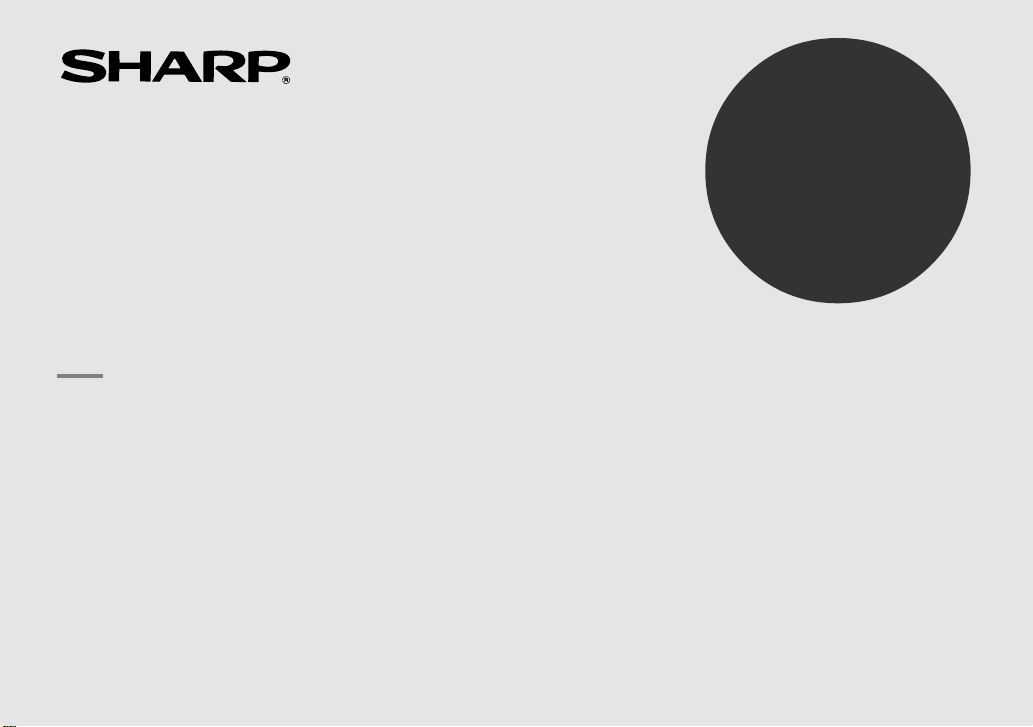
ELEKTRONISCHE AGENDA
GEBRUIKSAANWIJZING
INHOUD
De Agenda voor het eerst gebruiken .....................................................1
Wanneer abnormale omstandigheden een storing veroorzaken ........... 1
Automatisch afslaan ............................................................................. 1
Achtergrondverlichting ......................................................................... 2
Regelen van het contrast van de LCD ................................................... 2
Aan of uit zetten van het “piep” signaal ................................................ 2
Selecteren van de displaytaal ............................................................... 2
Namen van onderdelen ...............................................................................3
Symbolen op het display ............................................................................ 4
Invoeren van tekens ................................................................................... 4
Opmerking over de beschrijving van handelingen met de MENU toets .......5
Opmerkingen over de ingebouwde kalender en de tijd ............................... 5
Klokfunctie ................................................................................................. 6
Telefoonfunctie ...........................................................................................8
Kalenderfunctie .......................................................................................... 9
ZQ-520
ZQ-540
Afspraakfunctie ........................................................................................... 9
Projectenfunctie .................................................................................... ...12
Memofunctie ............................................................................................ 12
Uitgavenfunctie ......................................................................................... 13
Verjaardagsfunctie ....................................................................................14
Controleren van de geheugenopslag ........................................................ 15
Vrijmaken van geheugen .......................................................................... 15
Oproepen van gegevens ........................................................................... 15
Bewerken van gegevens ........................................................................... 17
Wissen van gegevens ............................................................................... 17
Calculatorfunctie ...................................................................................... 18
Conversiefunctie .......................................................................................19
Geheime functie ........................................................................................ 21
Batterijen vervangen ................................................................................. 23
Technische gegevens................................................................................24
Gebruiken van de meegeleverde Software CD-ROM .. 26
Page 2
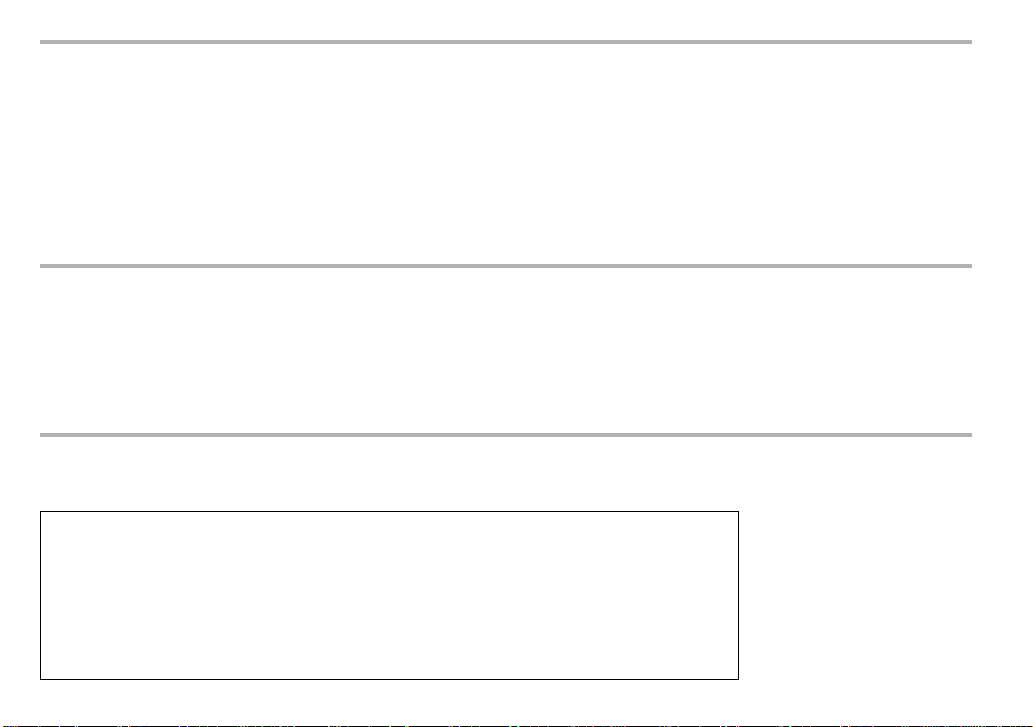
ATTENTIE
• SHARP beveelt u ten sterkste aan aparte geschreven kopieën aan te houden van alle belangrijke gegevens. Gegevens kunnen verloren gaan of
gewijzigd worden in vrijwel elk type elektronisch geheugen onder bepaalde omstandigheden. Om deze reden kan SHARP geen aansprakelijkheid
aanvaarden voor verloren gegane of anderszins onbruikbaar geraakte gegevens, hetzij als gevolg van oneigenlijk gebruik, reparatie, defect,
vervanging van de batterijen, gebruik na de opgegeven gebruiksduur van de batterijen, hetzij als gevolg van enige andere oorzaak.
• SHARP aanvaardt geen aansprakelijkheid, direct noch indirect, voor financiële verliezen of aanspraken van derden die voortkomen uit het gebruik
van dit product en de functies daarvan, zoals gestolen creditcardnummers, verlies of wijziging van opgeslagen gegevens enz.
• Deze Agenda is niet ontworpen om e-mails te verzenden/ontvangen via de E-mail adressen die u erin op kunt slaan.
• De informatie in deze handleiding kan zonder voorafgaande kennisgeving gewijzigd worden.
• Alle genoemde bedrijfs- en/of productnamen zijn handelsmerken en/of geregistreerde handelsmerken van hun respectieve rechthebbenden.
• Microsoft® en Windows® zijn geregistreerde handelsmerken van Microsoft Corporation.
WAARSCHUWINGEN
• Stop de Agenda niet in de achterzak van uw broek.
• Laat de Agenda niet vallen en oefen er geen grote kracht op uit.
• Stel de Agenda niet bloot aan extreme temperaturen.
• Omdat dit product niet waterbestendig is, mag het niet gebruikt of bewaard worden waar vloeistoffen erop kunnen spatten. Regendruppels,
waternevel, sap, koffie, stoom, zweet enz. zullen storingen veroorzaken.
• Maak de Agenda alleen schoon met een zachte, droge doek.
• Breng uw Agenda indien nodig alleen naar een door SHARP erkend servicecentrum.
OPMERKINGEN
• De tekst geldt voor beide modellen, behalve waar anders aangegeven staat.
• Het is mogelijk dat een of beide in deze handleiding beschreven modellen niet verkrijgbaar zijn in sommige landen.
Dit treft u aan in de verpakking
• SHARP Elektronische Agenda ZQ-520 of ZQ-540
• Alkali batterijen LR03 × 2
• Gebruiksaanwijzing (dit boekwerkje)
• Software CD-ROM
• PC Link kabel
Neemt u alstublieft contact op met uw dealer als u een van de bovengenoemde voorwerpen niet in de verpakking
heeft aangetroffen of als een van deze voorwerpen defect blijkt.
Page 3
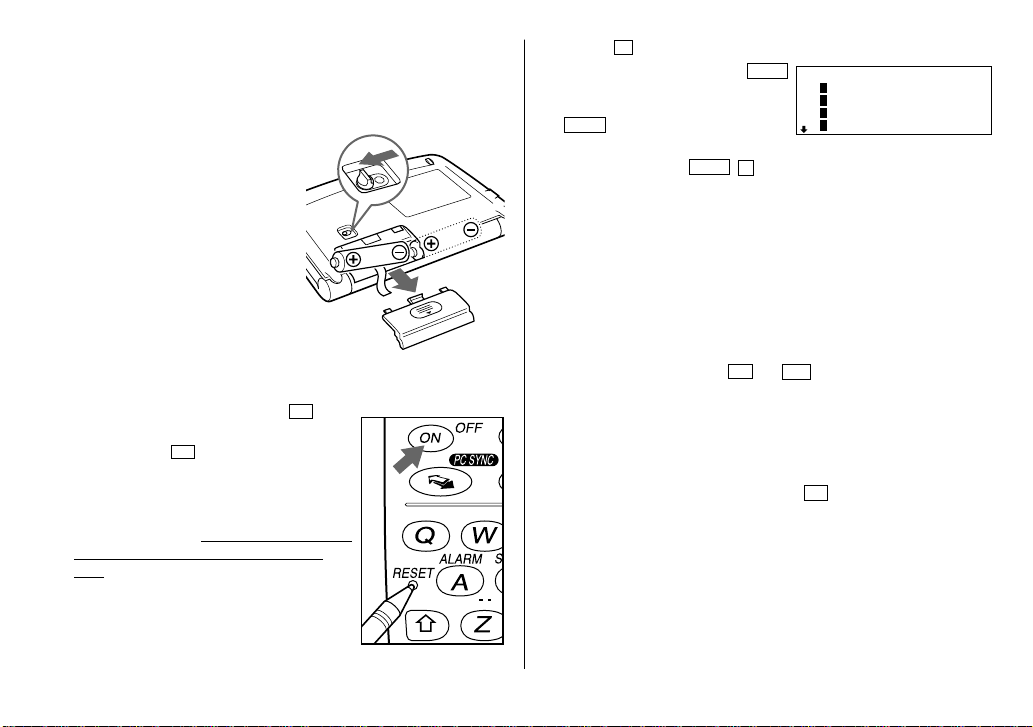
De Agenda voor het eerst gebruiken
PREV
U moet de volgende handelingen uitvoeren voor u uw Agenda voor het
eerst gaat gebruiken.
(1) Plaatsen van de batterijen
1. Zet de batterijvervangingsschakelaar
aan de onderkant van de Agenda op
REPLACE BATTERIES.
2. Schuif de klep voor de
bedrijfsbatterijen van de Agenda af.
3. Steek de twee batterijen in het toestel,
bovenop het lintje, zoals aangegeven
in de afbeelding.
4. Doe de klep voor de bedrijfsbatterijen
weer terug op zijn plaats.
5. Zet de batterijvervangingsschakelaar
weer op NORMAL OPERATION.
(2) Initialiseren van de Agenda
1. Druk op het RESET knopje terwijl u
ingedrukt houdt. Laat het RESET knopje los en
laat daarna pas ON los.
Op het display verschijnt “CLEAR ALL
DATA OK(Y/N)?”.
• Druk met een balpen of een dergelijk voorwerp
het RESET knopje in. Gebruik in geen geval een
voorwerp met een te scherpe of breekbare
punt.
• Onder bepaalde omstandigheden kan er een
melding verschijnen als “Data has been
impaired! Press [Y] to CLEAR ALL memory”
(Gegevens verminkt! Druk op [Y] om het hele
geheugen te wissen). Ga hoe dan ook door naar de volgende stap.
ON
2. Druk opY om het geheugen van de Agenda te initialiseren.
3. Kies de gewenste taal. Druk op
om naar het volgende taalkeuzescherm te gaan of druk op
om naar het vorige taal-
NEXT
< LANGUAGES
1 DEUTSCH
2 ENGLISH
3 ESPAÑOL
4 FRANÇAIS
>
keuzescherm terug te keren.
Druk bijvoorbeeld op
NEXT
om NEDERLANDS te kiezen
2
• Vervolgens zal de lokale klok worden getoond. Stel de juiste datum en
tijd in. (Zie bladzijde 6.)
★ U kunt de manieren waarop de datum, de week en de tijd worden
aangegeven veranderen. De uitleg in deze handleiding gaat ervan uit dat
de datum als “dag.maand.jaar”, de week van “maandag t/m zondag” en
de tijd in het 24 uurssysteem worden aangegeven.
Wanneer abnormale omstandigheden een storing veroorzaken
Wanneer de Agenda in het gebruik wordt blootgesteld aan sterke elektrische
invloeden of schokken van buitenaf, kan zich een situatie voordoen waarin
geen van de toetsen (inclusief ON en
) zal reageren. In een dergelijk
OFF
geval dient u het RESET knopje in te drukken. Storingen of schokken
kunnen het geheugen van de Agenda geheel of gedeeltelijk wissen.
Automatisch afslaan
Wanneer er ongeveer 7 minuten geen toets ingedrukt wordt, zal de Agenda
automatisch afslaan om de batterijen te sparen. (De precieze tijd hangt af
van de gebruiksomstandigheden.) Druk op ON om de Agenda weer te
kunnen gebruiken.
1
Page 4
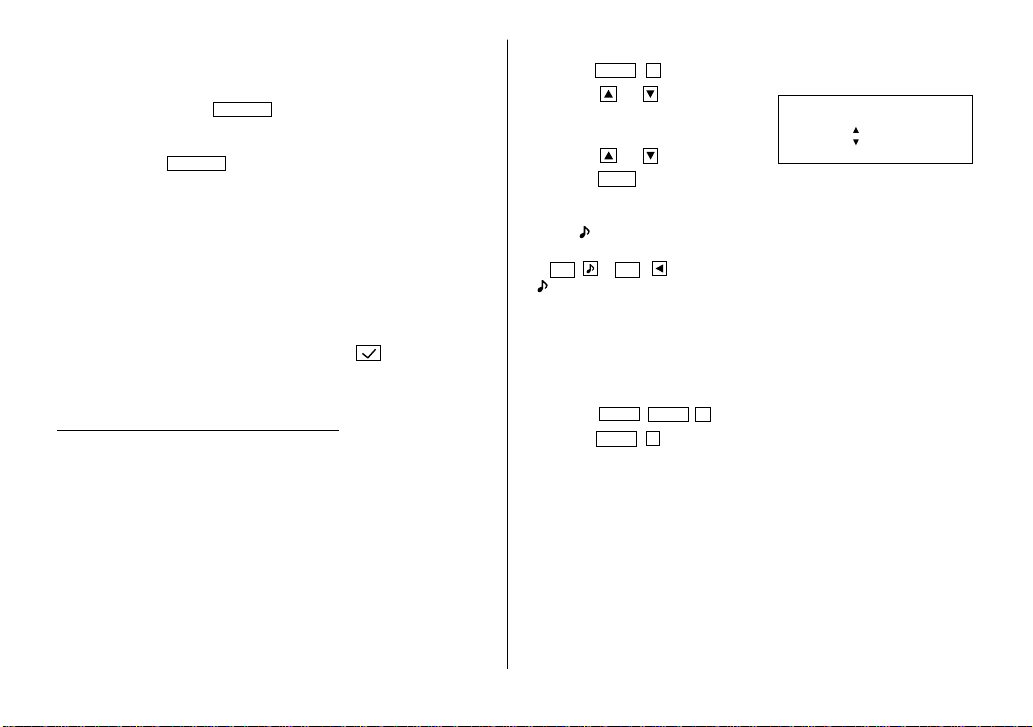
Achtergrondverlichting
De Agenda heeft ingebouwde achtergrondverlichting zodat u ook als het
donkerder wordt het display kunt aflezen en de Agenda kunt blijven
gebruiken. Als u een keer op
worden zolang u de Agenda gebruikt, of totdat u 15 seconden lang geen
toets heeft ingedrukt.
• Druk nog eens op
schakelen.
• De achtergrondverlichting kan minder dan 15 seconden ingeschakeld
blijven of zelfs volledig weigeren te functioneren wanneer de batterijen
bijna leeg zijn.
★ De achtergrondverlichting gaat automatisch uit wanneer u de volgende
handelingen op de Agenda uitvoert.
• Opslaan van gegevens in de Agenda.
• Wissen van gegevens uit de Agenda.
• Afstrepen van afgewerkte PROJECTEN met een .
• Vrijmaken van geheugen.
• Gegevens uitwisselen met een personal computer.
★ Gebruik de achtergrondverlichting niet onnodig.
• Omdat de achtergrondverlichting van stroom wordt voorzien door de
batterijen die ook de andere functies van de Agenda van stroom
voorzien, zal overmatig gebruik van de verlichting de gebruiksduur
van de batterijen aanzienlijk bekorten.
• Blijf de Agenda niet gebruiken wanneer deze zichzelf heeft
uitgeschakeld terwijl de achtergrondverlichting aan was. Zelfs als de
Agenda weer ingeschakeld kan worden, is het mogelijk dat de tijd
verkeerd is en dat andere functies niet naar behoren functioneren
totdat de batterijen vervangen zijn.
BackLight
drukt, zal het display verlicht
BackLight
om de achtergrondverlichting uit te
Regelen van het contrast van de LCD
MENU
1. Druk op
2. Druk op of om het display
donkerder of lichter te maken.
• Het contrast verandert doorlopend
terwijl u of ingedrukt houdt.
3. Druk op
2
en kies “2 CONTRAST”.
< CONTRAST
–DONKER
–LICHT
C•CE
als u klaar bent met het instellen van het contrast.
>
Aan of uit zetten van het “piep” signaal
Terwijl “ ” getoond wordt, zal er een “piep” klinken elke keer dat er een
toets wordt ingedrukt. Om deze “piep” aan of uit te zetten, dient u
op
2nd
(
) in te drukken. De “piep” zal niet klinken wanneer
2nd
“ ” uitgeschakeld is.
Selecteren van de displaytaal
De Agenda kan meldingen en aanwijzingen geven in zeven verschillende
talen.
<Voorbeeld>
1. Druk op
2. Druk op
Alle meldingen en aanwijzingen zullen nu in het Italiaans verschijnen.
• De uitleg in deze gebruiksaanwijzing is gebaseerd op het Nederlands als
displaytaal.
Verander de displaytaal van Nederlands in Italiaans.
MENU
3 en selecteer “2 TAAL”.
NEXT
en selecteer “1 ITALIANO”.
1
NEXT
2
Page 5

Namen van onderdelen
1
2
3
4
5
6
7
8
9
;
q Display
w MENU toets
e Aan/uit toets (ON/OFF)
r PC-LINK toets (PC SYNC)
t RESET knopje
y Wis/wis invoer toets
u Functietoetsen
i Cursortoetsen
o Zoektoetsen
!0 Uitbreidingsaansluiting (COMPUTER LINK)
In deze handleiding worden de toetsen aangegeven door
middel van symbolen, bijvoorbeeld:
&
→
→
→
De toets : Deze toetsen worden gebruikt om
Cijfers, letters en spaties gebruikt voor de bediening
worden schuin en vet gedrukt getoond.
: Geeft de & toets aan.
7
: Geeft de cijfertoets 7 aan.
SCHEDULE
: Functietoets met slechts een
enkele functie.
hoofd- of kleine letters in te kunnen
voeren, of om toegang te krijgen tot
de symbolen boven de cijfertoetsen
en “:” en “;”.
Houd ingedrukt en druk op de
gewenste toets.
3
Page 6
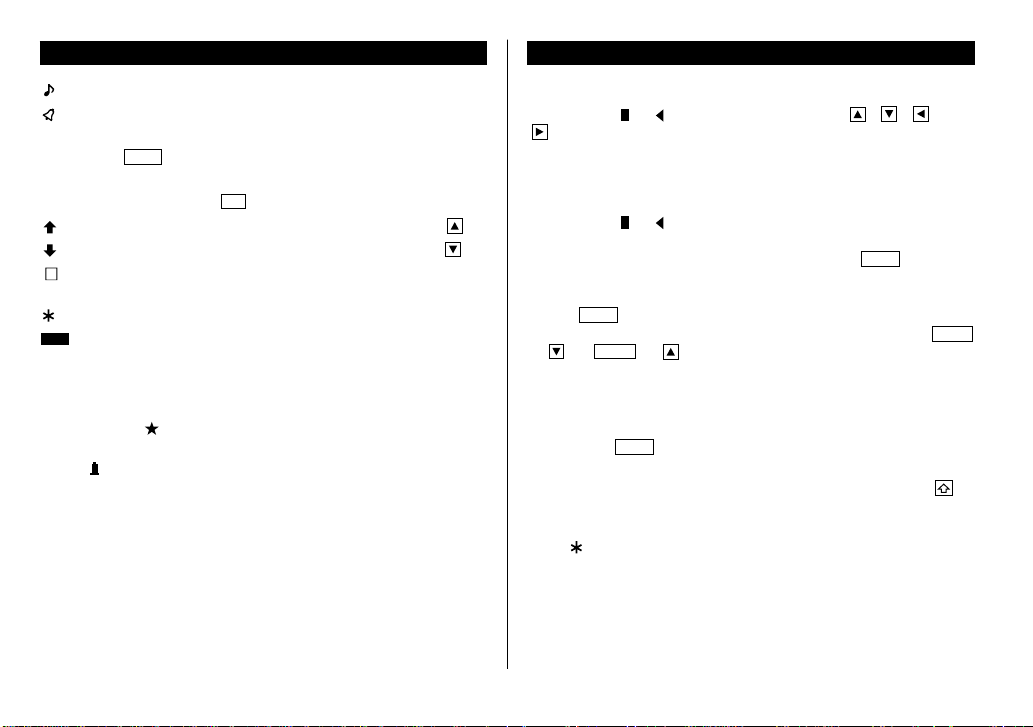
Symbolen op het display
Invoeren van tekens
:Er zal een “piep” klinken wanneer er op een toets gedrukt wordt.
:Het afspraakalarm is ingeschakeld.
:Letters worden als hoofdletters ingevoerd. Zet “CAPS” uit door
CAPS
op
:De gegevens op het display kunnen bewerkt worden.
EDIT
:Geeft aan dat er op
2nd
te drukken als u kleine letters wilt invoeren.
CAPS
2nd
is gedrukt.
:Er is meer informatie boven het huidige display. (Druk op .)
:Er is meer informatie onder het huidige display. (Druk op .)
S
:De beveiliging is ingeschakeld. (Beveiligde gegevens kunnen niet
worden opgeroepen zonder een wachtwoord.)
:Geeft aan dat de opgeroepen gegevens beveiligd zijn.
BATT
:Geeft aan dat de batterijspanning laag is.
• In deze handleiding worden alleen de symbolen die nodig zijn voor de uitleg
aangegeven.
OPMERKINGEN:
• Het symbool “ ” dat verschijnt als het contrast van de LCD op
DONKER is ingesteld, wordt bij dit product niet gebruikt.
• Het “ ” teken geeft aan dat het afspraakalarm is ingeschakeld.
1.Verplaatsen van de cursor
De cursor ( _ , of ) kan worden verplaatst door , , , of
in te drukke (of ingedrukt te houden).
2.Invoeren van tekens
(1) Invoeren van letters en cijfers
De cursor ( _ , of ) geeft de positie aan waar een teken of cijfer zal
worden ingevoerd. Na het initialiseren van de Agenda, zal deze standaard
zijn ingesteld op het invoeren van hoofdletters. Druk op
uit te zetten als u kleine letters in wilt voeren.
(2) Invoeren van grafische symbolen en speciale tekens
SMBL
Druk op
om de invoerfunctie voor symbolen in te schakelen, waarin u
in totaal 140 verschillende symbolen en tekens kunt invoeren. Druk op
(of ) of
PREV
(of ) om het scherm met het gewenste symbool/teken
op te zoeken en druk vervolgens o het daarbij behorende nummer.
• Het eerste scherm dat zal verschijnen, hangt af van welk scherm u het
laatst heeft gebruikt. De 10 laatst gebruikte symbolen/speciale tekens
worden onthouden en op dit scherm getoond.
Druk weer op
SMBL
om de invoerfunctie voor symbolen en speciale
tekens te verlaten.
U kunt ook de volgende symbolen/speciale tekens invoeren door op te
drukken en de gewenste toets (q), of via de cijfertoetsen (w) naast het
LCD display:
q &, , (, $, /, ^ , !, @, #, )
w ÷, ×, –, +, =, ±, %
• U kunt geen “CD ”, symbool invoeren.
CAPS
om “CAPS”
NEXT
4
Page 7
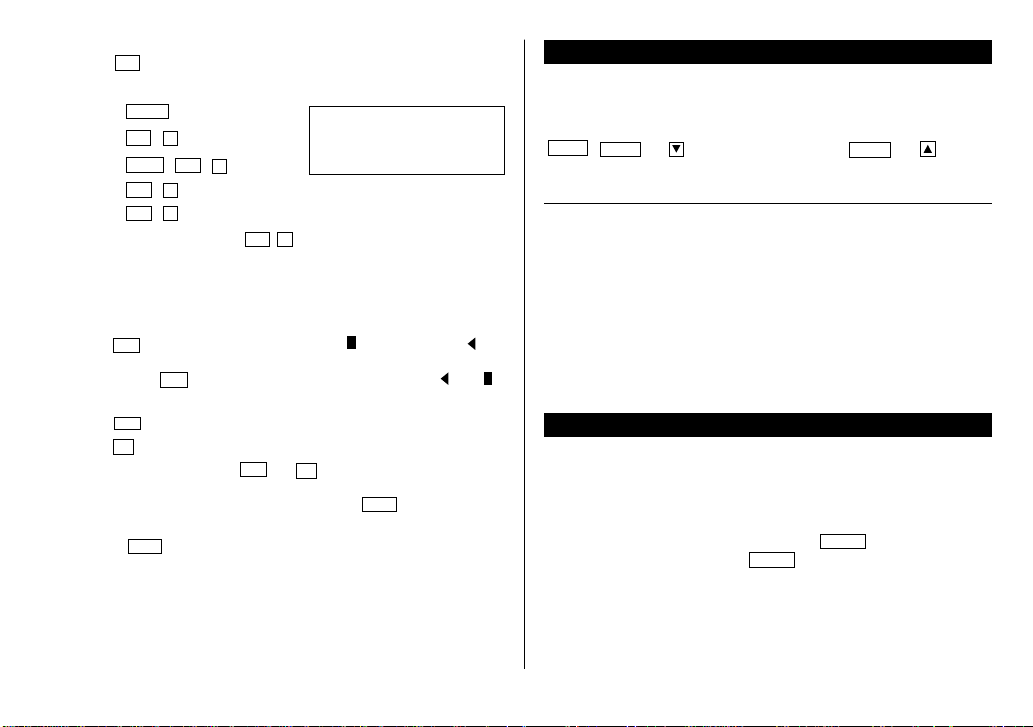
(3) Invoeren van tekens die niet in het Engels voorkomen
Druk op
2nd
gevolgd door de bij het teken horende toets.
Voer bijvoorbeeld in de MEMO-functie “Ô, “ü”, “é” en “ô” in.
Druk op
• “ç” kunt u invoeren door op
MEMO
2nd
CAPS
2nd
2nd
Äüéô
¨
A
2nd
¨
u
e
`
^
o
ç
te drukken. Tekens die niet
2nd
–
voorkomen in het Engels kunnen ook worden ingevoerd als symbolen.
3.Corrigeren
(1) Invoegen van tekens
Druk op
(invoegen).
Druk Nog eens op
(2) Wissen van tekens
Druk op
Druk op BS om het teken links van de cursor te wissen.
• In sommige gevallen zullen
bijvoorbeeld wanneer u de tijd voor een afspraak invoert, of in de
Calculatorfunctie. Druk in een dergelijk geval op
gewenste gegevens opnieuw in.
• Druk op
om de cursor te veranderen van “ ” (vervangen) in “ ”
INS
INS
om de cursor weer terug te veranderen van “ ” in “ ”.
DEL
om het teken op de plaats van de cursor te wissen.
DEL
en BS niet functioneren,
C•CE
en voer de
C•CE
om alle tekens op het huidige scherm te wissen.
Opmerking over de beschrijving van handelingen met de MENU toets
Deze Agenda biedt u een verscheidenheid aan functies die u via de menu’s
kunt kiezen (zie de volgende tabel).
U roept de menuschermen op door op [MENU] te drukken en u kunt met
MENU
NEXT
(of ) naar het volgende of met
PREV
(of ) naar
het vorige menuscherm gaan.
Menu Zie bladzijde...
Controleren van de geheugenopslag 15
Regelen van het contrast van de LCD 2
Toewijzen van bestandsnamen 17
Wissen van gegevens 8
Kiezen van de datumaanduiding 8
Kiezen van het weekformaat 9
Vrijmaken van geheugen 15
Selecteren van de displaytaal 2
Opmerkingen over de ingebouwde kalender en de tijd
• In de Kalender-, Afspraak-, Uitgaven- en Klokfuncties kunt u de datum en
tijd instellen tussen 1 januari 1901 en 31 december 2099.
• Als u probeert een ongeldige tijd of datum op te slaan, zult u merken dat
u de cursor niet zult kunnen verplaatsen naar de datum of dat u de tijd
en datum niet zult kunnen opslaan als u op
waarde in en druk nog eens op
ENTER
.
drukt. Voer de juiste
ENTER
5
Page 8
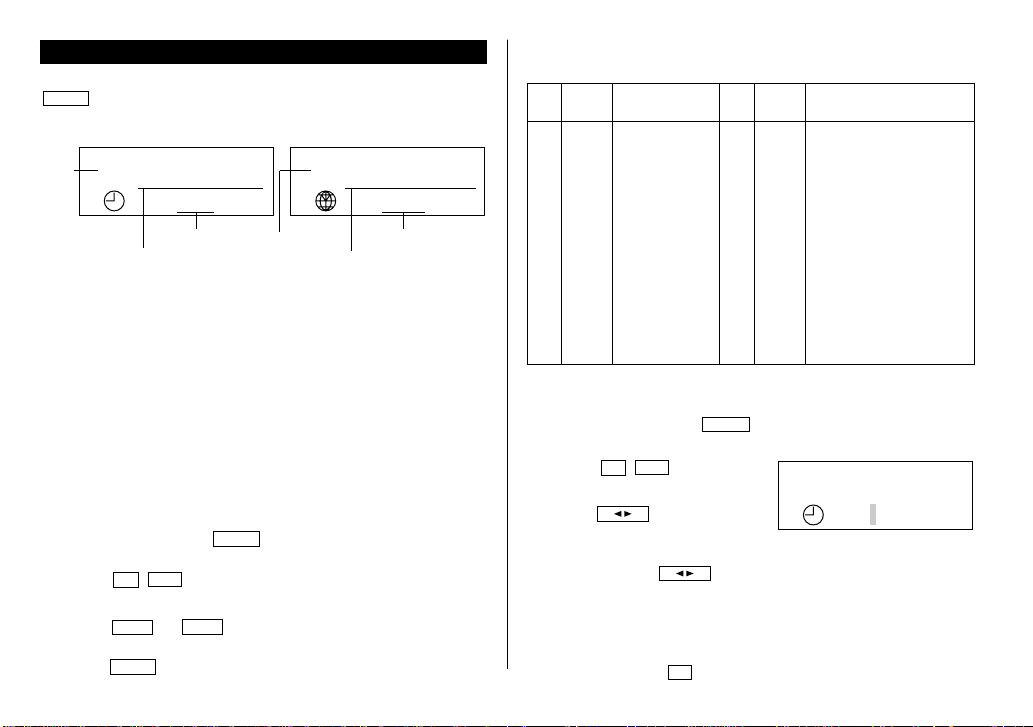
Klokfunctie
De Agenda beschikt over een lokale en een wereldklok. Met elke druk op
CLOCK
wordt er geschakeld tussen de lokale en de wereldklok.
Lokale klok Wereldklok
(
–
Thuisstad
AMS
MAA 1 JAN 2001
0:00
Tijd
NYC
ZON 31 DEC 2000
Wereldstad
Weekdag/
Dag/Maand/Jaar
“(– 6:00)” geeft het tijdsverschil met uw thuisstad aan.
Weekdag/
Dag/Maand/Jaar
6:00
18:00
Tijd
1.Instellen van de lokale klok
(1) Instellen en veranderen van uw thuisstad
U kunt uw eigen woonplaats als thuisstad instellen als u eerst het
bijbehorende zonenummer kiest.
De zonenummers zijn gebaseerd op de afstand van de bewuste zone tot de
internationale datumgrens (zonenummer 0). Zo is er bijvoorbeeld een
tijdsverschil van 13 uur tussen de datumgrens en Londen (Londen loopt als het
ware 13 uur achter), daarom is het zonenummer voor Londen 13. Honolulu is
23 uur achter op de datumgrens en dus is het zonenummer voor Honolulu 23.
In het geheugen van de Agenda zijn de namen en bijbehorende
zonenummers voor 27 steden opgeslagen. (Zie de volgende tabel.)
1. Druk een of twee keer op
CLOCK
om de lokale klok op het display te
laten verschijnen.
EDIT
2. Druk op
2nd
.
• Het zonenummer wordt aan de rechterkant getoond.
3. Druk op
NEXT
PREV
of
en zoek de stad op die overeenkomt met
uw tijdzone.
4. Druk op
ENTER
om deze stad als uw thuisstad in te stellen.
6
• Er verschijnt geen stadsnaam op het display voor de zonenummers 0, 14
en 15.
Zone-
Display Stad
nummer nummer
0 10 MOW MOSKOU
1 AKL AUCKLAND 11 CAI CAIRO
)
2 NOU NOUMEA 12 AMS AMSTERDAM
3 SYD SYDNEY 13 LON LONDEN
3.3 ADL ADELAIDE 14
4 TYO TOKIO 15
5 HKG HONG KONG 16 RIO RIO DE JANEIRO
6 BKK BANGKOK 17 CCS CARACAS
6.3 RGN YANGON 18 NYC NEW YORK
7 DAC DHAKA 19 CHI CHICAGO
7.3 DEL NIEUW-DELHI 20 DEN DENVER
8 KHI KARACHI 21 LAX LOS ANGELES
8.3 KBL KABUL 22 ANC ANCHORAGE
9 DXB DUBAI 23 HNL HONOLULU
9.3 THR TEHERAN 24 MID MIDWAY
Zone-
Display Stad
(2) Instellen van de klok
<Voorbeeld>
1. Druk een of twee keer op
Zet de datum en de tijd op 12 april 2001, 22:05.
CLOCK
om de lokale klok weer te laten
geven.
2. Druk op
2nd
• De cursor gaat knipperen.
3. Druk op
12 24
uursaanduiding of de 24-
.
EDIT
om de 12-
AMS [12.0
MAA 1 JAN 2001
uursaanduiding in te stellen.
• Elke keer dat er op
12 24
wordt gedrukt zal het display schakelen
tussen de twee tijdsaanduidingen. Bij de 12-uursaanduiding zal AM of
PM worden getoond.
(Opmerking: 12:00PM: 12 uur ‘s middags, 12:00AM: middernacht)
4. Voer de uren en minuten in.
2205
(Druk op 1005 PM bij gebruik van de 12-uursaanduiding.)
(Voor zowel uren als minuten moet u 2 cijfers invoeren.)
]
0:00
Page 9
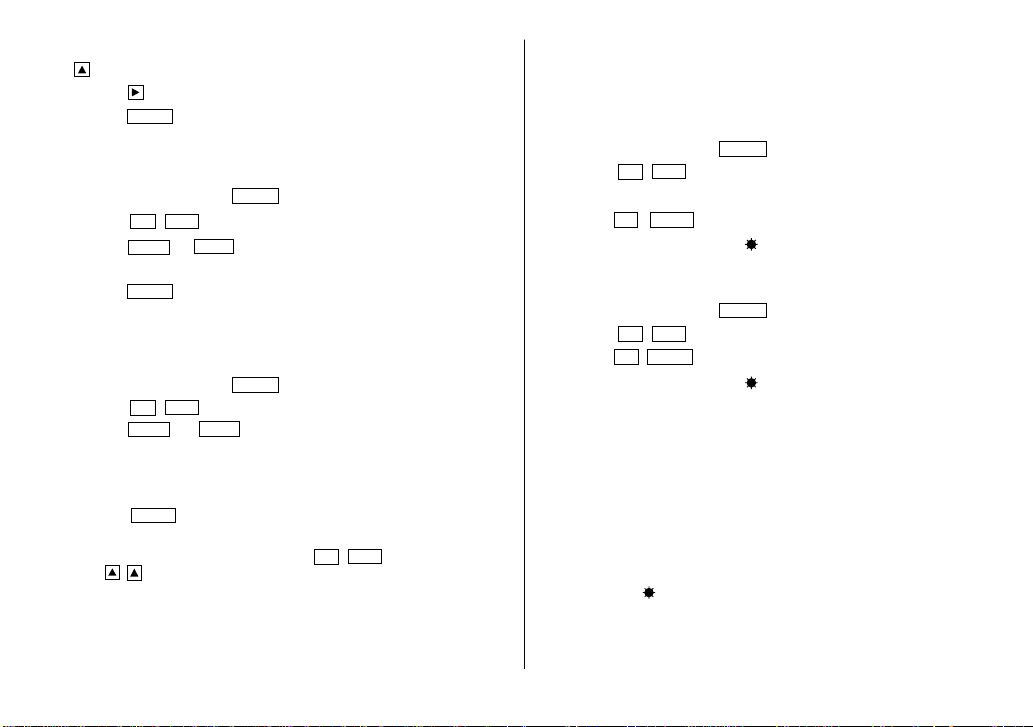
5. Voer de maand, dag en jaar in.
12042001
Gebruik om een cijfer dat u niet wilt veranderen over te slaan.
6. Druk op
ENTER
. De klok begint te lopen vanaf 0 seconden.
2.Gebruiken van de wereldklok
Veranderen van de stad voor de wereldklok
1. Druk een of twee keer op
2. Druk op
3. Druk op
2nd
NEXT
EDIT
of
.
PREV
om de wereldklok op te roepen.
CLOCK
en zoek de stad op die overeenkomt met de
door u gewenste tijdzone.
4. Druk op
ENTER
.
3.Registreren van een stad die niet in de lijst staat
Als u bijvoorbeeld de stad voor de wereldklok op Atlanta wilt zetten (Atlanta
hoort in zone 18, maar staat niet in de stedenlijst):
1. Druk een of twee keer op
2. Druk op
3. Druk op
2nd
NEXT
EDIT
(De hierbij behorende stad is “NYC” (New York).)
4. Voer de gewenste stadsnaam in (maximaal 8 tekens).
ATLANTA
5. Druk op
ENTER
• Om een stadsnaam te registreren voor de lokale klok, dient u eerst de
lokale klok op te roepen, vervolgens op
met de cursor naar de regel voor de stadsnaam te verplaatsen.
• U kunt slechts een veranderde stadsnaam opslaan voor de wereldklok en
een voor de lokale klok.
• Een veranderde naam zal worden opgeslagen tot u een volgende keer het
zonenummer verandert.
CLOCK
om de wereldklok op te roepen.
.
PREV
(of
) en kies zonenummer 18.
om de nieuwe naam op te slaan.
2nd
te drukken en dan
EDIT
4.Instellen van de zomertijd
Als er een zomertijd geldt in uw gebied, dient u voor deze periode de lokale
klok een uur vooruit te zetten. U kunt voor zowel de lokale als de wereldklok
op de volgende manier een zomertijd instellen:
(1) Lokale klok
1. Druk een of twee keer op
EDIT
2. Druk op
2nd
3. Voer de correcte zomertijd in.
ENTER
4. Druk op
2nd
Op het display verschijnt een “ ” ten teken dat de zomertijd nu is
ingesteld.
(2) Wereldklok
1. Druk een of twee keer op
EDIT
2. Druk op
3. Druk op
2nd
2nd
ENTER
Op het display verschijnt een “ ” ten teken dat de zomertijd nu is
ingesteld. Instellen van een zomertijd voor de wereldklok zet de klok
automatisch een uur vooruit.
• Wanneer u voor een van de steden voor de wereldklok een zomertijd
instelt, zal deze gelden voor alle steden en alle zones voor d wereldklok.
• U kunt voor de lokale en de wereldklok, onafhankelijk van elkaar,
zomertijd instellen.
(3) Annuleren van de zomertijd
Volg de stappen 1 t/m 4 voor de lokale klok of de stappen 1 t/m 3 voor de
wereldklok om de ingestelde zomertijd te annuleren.
De aanduiding “ ” verdwijnt.
CLOCK
om de lokale klok op te roepen.
.
om deze tijd als zomertijd in te stellen.
CLOCK
om de wereldklok op te roepen.
.
.
7
Page 10
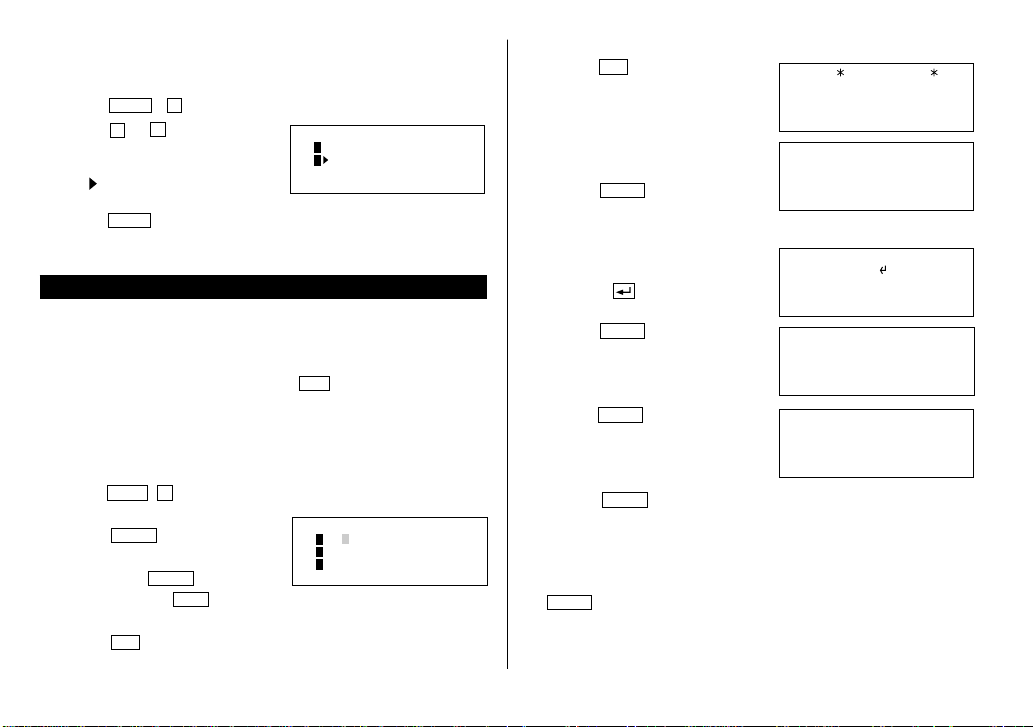
5. Kiezen van de datumaanduiding
De manier waarop de datum wordt aangegeven kan worden omgeschakeld
van MAAND/DAG/JAAR naar DAG.MAAND.JAAR.
1. Druk op
2. Druk op1of2om te kiezen
MENU
5om “5 DATUMFORMAAT” te kiezen.
tussen MAAND/DAG/JAAR of
DAG.MAAND.JAAR.
< DATUMFORMAAT
1 MAAND/DAG/JAAR
2 DAG.MAAND.JAAR
>
• Het “ ” teken geeft aan welke
mogelijkheid u gekozen heeft, terwijl u
MENU
door op
te drukken terug kunt keren naar de oorspronkelijk
ingestelde bedieningsfunctie.
Telefoonfunctie
Gegevens in de telefoonfunctie bestaan uit 4 velden: naam, nummer, Emailadres en postadres.
Bovendien heeft u in de telefoonfunctie de beschikking over 3 aparte
bestanden (TEL1, TEL2, TEL3). U kunt met
TEL
door deze drie bestanden
bladeren. Op deze manier kunt u gemakkelijk zaken, privé en andere
contacten gescheiden opslaan.
1.Toewijzen van bestandsnamen
U kunt de bestanden als volgt nieuwe namen geven van maximaal 10 tekens:
4
1. Druk op
2. Voer de nieuwe naam voor TEL1 in en
• U kunt een bestandsnaam overslaan
• Druk twee keer op
3. Druk op
MENU
ENTER
druk op
door direct op
te annuleren.
TEL
om “4 NAAM TELEFOONGIDS” te kiezen.
.
ENTER
NAAM TELEFOONGIDS
1 [ TEL 1
2 [ TEL 2
te drukken.
C•CE
om het invoeren van nieuwe bestandsnamen
3 [ TEL 3
]
]
]
<
om de nieuwe bestandsnaam(-namen) te controleren.
>
2.Opslaan van gegevens in de Telefoonfunctie
1. Druk op
2. Voer de naam in. Bijvoorbeeld,
3. Druk op
4. Voer de telefoon- en faxnummers in.
5. Druk op
6. Druk op
7. Druk op
• Om het nummer, het E-mailadres of postadres over te slaan, dient u op
TEL
invoerprompt op het display te laten
om de TEL1
TEL 1
NAAM?
verschijnen.
Jan van Houten
ENTER
Jan van Houten
.
–
Vervolgens verschijnt de nummerinvoerprompt.
Jan van Houten
Bijvoorbeeld,
1234-5678
1234–5678
2345–6789
–
2345-6789
ENTER
mailadres in. Bijvoorbeeld,
en voer het E-
houten@seb.sharp-eu.com
ENTER
en voer het adres in.
Bijvoorbeeld,
Amsterdam, Nederland
ENTER
.
Jan van Houten
1234–5678
houten@seb.sharp–eu.
com
–
Jan van Houten
1234–5678
houten@seb.sharp–eu.
Amsterdam, Nederland
–
De melding “OPGESLAGEN!” zal kort op het display verschijnen, waarna
de gegevens worden getoond.
De telefoongegevens zijn nu opgeslagen.
ENTER
te drukken wanneer “NUMMER?”, “E-MAIL?” of “ADRES?” op
het display verschijnt. U kunt echter het invoeren van een naam voor uw
contact niet overslaan.
8
Page 11

• Ga door met invoeren op dezelfde manier om uw volgende contact in te
voeren.
• De telefoongegevens worden op alfabetische volgorde opgeslagen.
Zie ook...
Oproepen van gegevens ............ 15
Controleren van de geheugenopslag..
Bewerken van gegevens ............ 17 Invoeren van tekens .................... 4
Wissen van gegevens ................ 17
Kalenderfunctie
1.Bediening van het maandkalender-display
De Agenda heeft een display met 5 regels en kan 4 weken van een maand
en de dag van de week aangeven. Gebruik de volgende toetsen om het
display te regelen.
PREV
NEXT
1. Druk op
kalenderfunctie in te schakelen.
•“ ” geeft aan dat hieronder de 5de
of 6de week van de maand schuil gaat.
Druk op om de cursor naar het
volgende scherm te verplaatsen.
2. Druk op
vorige) maand te bekijken.
• Wanneer u uw Agenda reset, zal de datum op 1 januari 2000 teruggezet
worden.
: Laat de volgende of de vorige maand zien.
• Houd een van deze toetsen ingedrukt om snel gegevens op te
zoeken.
: Verplaatsen van de cursor of de kalender zelf een week omhoog
of omlaag schuiven.
CALENDAR
om de
Jaar
Weekdag
Maand
M D W D V Z Z2001
APR
3 4 5 6 7
2
10 11 12 13 14
9
17 18 19 20 21
16
(of
PREV
) om de kalender voor de volgende (of
NEXT
1
8
15
22
2.Kiezen van het weekformaat
Het weekformaat kan worden omgeschakeld tussen ZON-ZAT en MAA-ZON.
1. Druk op
2. Druk op
15
3. Druk op 1 of 2 om te kiezen tussen “ZON-ZAT” of “MAA-ZON”.
CALENDAR
MENU
om het kalender-functiescherm te openen.
1
NEXT
en kies “1 WEEK-AANDUIDING”.
• Het “ ” teken geeft aan welke mogelijkheid u gekozen heeft, terwijl u
MENU
door op
te drukken terug kunt keren naar de oorspronkelijk
ingestelde bedieningsfunctie.
3.Terugkeren naar de huidige datum in de Kalenderfunctie
2nd
Druk op
CALENDAR
in de kalenderfunctie.
• De kalender voor de huidige maand verschijnt op het display en de
huidige datum zal gaan knipperen.
Zie ook...
Oproepen van gegevens ............ 15
Afspraakfunctie
Gegevens in de Afspraakfunctie bestaan uit 3 velden: datum, tijd en in
omschrijving. Voor de datum kunt u 4 cijfers invoeren voor het jaar en 2
cijfers voor de maand, dag, uren en minuten.
1.Opslaan van gegevens in de Afspraakfunctie
Er zijn 3 manieren waarop u de gewenste datum kunt invoeren:
(1) Voer de gewenste datum in in de Kalenderfunctie
(2) Voer de gewenste datum in met
NEXT
(3) Voer de gewenste datum direct in
Na het invoeren van de datum is het invoeren van de tijd en van de
omschrijving voor alle drie methoden hetzelfde.
(of
PREV
)
9
Page 12

(1) Voer de gewenste datum in de Kalenderfunctie
<Voorbeeld>
Voer het volgende in:
“Lunch met Jan” van 11:30 tot 13:00 op 24 juni 2001.
1. Druk op
2nd
CALENDAR
in de Kalenderfunctie om de maandkalender
voor de huidige datum te laten zien (Bijvoorbeeld, 12 april 2001).
2. Druk op
NEXT
NEXT
en verplaats de cursor naar
24 juni 2001.
3. Druk op
SCHEDULE
om over te
schakelen naar de Afspraakfunctie.
ZON 24 JUN 2001
TIJD?
De tijd-invoerprompt voor 24 juni
2001 verschijnt op het display.
4. Voer de begin- en eindtijd in.
1130 13
(Druk op 1130 AM 01 PM bij gebruik van de 12-
uursaanduiding.)
“BESCHRIJVING?” zal op het display verschijnen.
• “:00” zal automatisch worden aangevuld.
• U kunt een beschrijving voor uw afspraak invoeren zonder een eindtijd
ingevoerd te hebben. Druk op
ENTER
(of ) na het invoeren van de
begintijd om de “BESCHRIJVING?” invoerprompt te laten verschijnen.
• U kunt ook een omschrijving invoeren zonder enige opgegeven tijd,
alleen mag deze dan niet met een cijfer beginnen. Sla het invoeren van
een tijd voor uw afspraak over en voer uw omschrijving in, te beginnen
met een letter, zoals beschreven bij stap 5.
• Uren en minuten moet u invoeren met twee cijfers.
• De tijd kan worden aangegeven met een 12 of een 24-uursaanduiding.
Wanneer u de cursor naar het volgende veld verplaatst, zal de tijd
worden aangegeven op de manier die u heeft ingesteld in de klokfunctie.
• Als u probeert een ongeldige tijd in te voeren, zult u de cursor niet naar
het volgende veld kunnen verplaatsen. Voer de correcte tijd in en ga door
naar de volgende stap in de procedure.
5.
Voer de omschrijving voor uw afspraak
in.
Lunch met Jan
6. Druk op
om de gegevens op
ENTER
ZON 24 JUN 2001
11:30 ~13:00
Lunch met Jan
–
te slaan.
7. Druk vervolgens op
CALENDAR
controleren of uw afspraak inderdaad
in het geheugen is opgeslagen.
om te
M D W D V Z Z2001
4 5 6 7 8 9 10
JUN
12 13 14 15 16
11
18 19 20 21 22 23 24
25
26 27 28 29
30
• Let op het teken ( ) rechts naast “24”. Dit geeft aan dat er op die dag
een afspraak gemaakt is:
Afspraak ‘s morgens of zonder tijd
Verjaardagen
Afspraak ‘s middags
(2) Voer de gewenste datum in met
NEXT
(of
PREV
)
Op deze manier kunt u makkelijk een datum invoeren die dicht bij de
huidige datum ligt. Druk op
NEXT
(of
) en ga van dag tot dag tot
PREV
u op de gewenste datum bent.
<Voorbeeld>
1. Druk op
2. Druk op
Voer een afspraak in voor 17 april 2001.
SCHEDULE
2nd
om het afspraak-functiescherm te openen.
SCHEDULE
om de tijd-invoerprompt voor de huidige
datum (Bijvoorbeeld, 12 april 2001) te laten zien.
3. Druk net zo vaak op
NEXT
totdat de tijd-invoerprompt voor 17 april,
2001 verschijnt. Voer de tijd en de omschrijving in volgens de procedure
onder “(1) Voer de gewenste datum in de Kalenderfunctie” (bij stap 4)
op deze bladzijde.
17
10
Page 13

(3) Voer de gewenste datum direct in
Wanneer de datum voor uw afspraak niet dichtbij de huidige datum ligt, is
de volgende methode waarschijnlijk handiger dan de voorgaande twee.
<Voorbeeld>
1. Druk op
datum-invoerprompt te laten verschijnen.
2. Voer de datum in.
26062002
3. Druk op
Voer een afspraak in voor 26 juni 2002.
SCHEDULE
ENTER
C•CE
om de
.
DD.MM.JJJJ
DAG :12
MAAND :04
JAAR :2001
De tijd-invoerprompt voor 26 juni 2002 verschijnt. Voer de tijd en de
omschrijving in volgens de procedure onder “(1) Voer van de gewenste
datum in de Kalenderfunctie” bij stap 4 op bladzijde 10.
• Als u probeert een ongeldige datum in te voeren, kunt u niet naar de tijdinvoerprompt gaan. Voer de correcte datum in en ga vervolgens door
met de volgende stap in de procedure.
2.Afspraakalarm
Een afspraakalarm zal ongeveer 20 seconden lang klinken wanneer de
begintijd van een afspraak wordt bereikt. Wanneer het alarm voor een
afspraak is ingeschakeld en het alarm zelf geactiveerd is, zal het alarm
automatisch afgaan en zal de bijbehorende afspraak op het display
verschijnen, zelfs al is de Agenda op dat moment uitgeschakeld. Het alarm
kan ook worden ingesteld voor beveiligde gegevens zonder dat deze op het
display worden getoond.
<Voorbeeld>
1. Druk op
afspraak in.
2. Druk op
in te stellen en druk op
het op te slaan.
Links van de begintijd van de afspraak
is nu een “ ” verschenen en aan de linkerkant van het display staat een
alarm-geluidsteken (“ ”).
Stel een alarm in voor 22 juni 2001 (vergadering van 10:00
tot 11:00)
SCHEDULE
2nd
en voer de datum, tijd en omschrijving van de
om het alarm
ALARM
ENTER
om
VRI 22 JUN 2001
10:00 ~11:00
vergadering
• U kunt geen afspraakalarm instellen voor een afspraak zonder tijd.
• U kunt een alarm instellen terwijl u de afspraakgegevens invoert of
wijzigt. Wanneer u op
2nd
drukt terwijl “ ” getoond wordt,
ALARM
zal het alarm worden geannuleerd en zal “ ” van het display
verdwijnen.
• Als de alarmtijd die u probeert in te voeren reeds verstreken is, zal de
melding “ALARMTIJD VERSTREKEN!” kort op het display getoond
worden. Voer een correcte tijd in voor het alarm.
• Nadat het alarm is afgegaan zal “ ” verdwijnen en zal de afspraak in het
geheugen opgeslagen blijven zonder “ ”.
• Ook al wordt “ ” uitgeschakeld en al is de tijd voor de afspraak al
verstreken, zal “ ” niet van het display verdwijnen.
• Het afspraakalarm zal niet afgaan wanneer de tijd voor een afspraak
aanbreekt terwijl u gegevens uitwisselt met een personal computer.
• Druk op
C•CE
om de weergave van het alarm te onderbreken.
Aan en uit zetten van de weergave van het alarm
Als u op
drukt nadat u het alarm heeft ingesteld, zal het geluid van
2nd
het alarm worden uitgeschakeld, maar het afspraakalarm zelf niet.
• De aanduiding “ ” verdwijnt en het alarmgeluid is nu uitgeschakeld.
• Druk op
om het alarmgeluid weer in te schakelen en de
2nd
aanduiding “ ” weer op het display te laten verschijnen.
• Het aan of uit zetten van de weergave van alarmsignalen (“ ” wordt al
of niet getoond) heeft geen invloed op de instelling van het afspraakalarm zelf (“ ” wordt al of niet getoond) voor de bewuste afspraak.
• Het afspraakalarm voor een bepaalde afspraak zal afgaan wanneer de
“ ” is ingeschakeld en wanneer de tijd voor de afspraak bereikt wordt.
U kunt niet voor aparte afspraakalarmen bepalen of hiervoor wel of niet
het alarmsignaal moet afgaan.
Zie ook...
Oproepen van gegevens ............ 15
Controleren van de geheugenopslag ...
Bewerken van gegevens ............ 17 Invoeren van tekens .................... 4
Wissen van gegevens ................ 17
11
15
Page 14

Projectenfunctie
1.Opslaan van de gegevens
1. Druk op
2. Voer de beschrijving in. Bijvoorbeeld,
3. Druk op
4. Voer de prioriteit in. Bijvoorbeeld,
5. Druk op
• Druk twee keer op
• De prioriteit kunt u instellen met een van de cijfers 0 t/m 9 of met een
• De volgorde voor de prioriteit loopt van 0 t/m 9, A t/m Z en dan spatie.
TO DO
om de projecten
invoerprompt te laten verschijnen.
Jan bellen over vergadering
.
ENTER
2
om het project in het
ENTER
geheugen op te slaan.
C•CE
om het project te wissen.
letter A t/m Z, of blanco laten door gewoon op
Kleine letters die zonder
invoert zullen automatisch worden
CAPS
omgezet in hoofdletters.
PROJECTEN
BESCHRIJVING?
Jan bellen over verg
PRIORITEIT:2
te drukken.
ENTER
2.Afstrepen van volbrachte projecten
1. Druk op
2. Druk op
3. Druk op en om het gewenste project op te zoeken.
4. Druk op om deze als volbracht aan te merken.
• “SORTEREN...” verschijnt kort op het display in, waarna de met een
• U kunt ook projecten afstrepen door alle gegevens op te roepen en
TO DO
om de projecten-invoerprompt te laten verschijnen.
om naar de indexfunctie te gaan.
ENTER
“ ” aangemerkte onderdelen de laagste prioriteit gegeven wordt en
onderaan de lijst worden gezet.
vervolgens op te drukken.
12
• Om een afgestreept project terug te zetten op de lijst, dient u de
betreffende lijst op te roepen, op
2nd
te drukken om de
EDIT
editfunctie in te schakelen en vervolgens de prioriteit in te voeren.
Zie ook...
Oproepen van gegevens ............ 15
Controleren van de geheugenopslag ...
Bewerken van gegevens ............ 17 Invoeren van tekens .................... 4
Wissen van gegevens ................ 17
Memofunctie
1.Opslaan van gegevens in de Memofunctie
1. Druk een of twee keer op
de memo-invoerprompt te laten
verschijnen.
2. Voer de titel in. Bijvoorbeeld,
Kerstcadeautjes
3. Druk op
ENTER
4. Voer de beschrijving in. Bijvoorbeeld,
Trui voor Truus
Ring voor moeder
5. Druk op
ENTER
slaan in het geheugen.
• De Memo-gegevens worden in alfabetische volgorde opgeslagen.
Zie ook...
Oproepen van gegevens ............ 15
Bewerken van gegevens ............ 17 Invoeren van tekens .................... 4
Wissen van gegevens ................ 17
MEMO
.
om het memo op te
om
MEMO
TITEL?
Kerstcadeautjes
Trui voor Truus
Ring voor moeder
Controleren van de geheugenopslag ...
–
15
15
Page 15

Uitgavenfunctie
1.Invoeren van uitgaven
<Voorbeeld>
1. Druk op
uitgavenfunctie op te roepen.
• Voor de maand en de dag moet u 2
cijfers gebruiken, voor het jaar 4. Voer
een “0” in voor maanden of dagen met maar een cijfer.
• U kunt de datum doen veranderen door op of te drukken.
2. Voer de datum waarop u de uitgaven gedaan heeft in en druk op
ENTER
05042001
3. Voer het bedrag in en druk o
1200
• U kunt bedragen invoeren van maximaal 10 cijfers plus 2 cijfers achter
de komma.
4. Voer de beschrijving in.
Vliegtickets inspectiereis buitenland
5. Druk op
geheugen op te slaan.
• Druk een of twee keer op
invoerprompt.
• U kunt de beschrijving overslaan door op
De datum is 5 april 2001.
U heeft vliegtickets gekocht voor een zakenreis a HFL1200.
EXPENSE
om de
UITGAVEN
DATUM?
D.M.J=12. 4.2001
.
ENTER
ENTER
.
ENTER
DON 5 APR 2001
1,200.00
Vliegtickets inspect
ENTER
om alles in het
C•CE
iereis buitenland
om terug te keren naar de datum-
ENTER
te drukken.
2.Overzicht van uitgaven
Een overzicht van uw uitgaven bundelt een aantal via de Uitgavenfunctie
opgeslagen uitgaven. U kunt ze laten oproepen voor een bepaalde dag of
een bepaalde periode.
(1) Overzicht van uitgaven voor een bepaalde dag
<Voorbeeld>
1. Druk op
2. Druk op
overzicht van uitgaven te openen.
3. Druk op1en kies “1 DAGELIJKS”.
• De huidige datum wordt getoond.
4. Voer de gewenste datum in.
05042001
5. Druk op
• Druk op
naar de datum-invoerprompt wanneer
u de uitgaven voor een andere dag wilt
controleren.
(2) Overzicht van uitgaven voor een bepaalde periode
–
<Voorbeeld>
1. Druk op
2. Druk op
3. Druk op2 en kies “2 PERIODE”.
4. Voer de begin- en einddatum in.
01042001
30042001
Geef de datum op; 5 april 2001.
EXPENSE
2nd
ENTER
ENTER
om de Uitgavenfunctie in te schakelen.
EXPENSE
om het
.
om terug te keren
Begindatum: 1 april 2001
Einddatum: 30 april 2001
EXPENSE
2nd
om de Uitgavenfunctie in te schakelen.
EXPENSE
ENTER
om het overzicht van uitgaven te openen.
<
UITGAVEN–OVERZICHT
1 DAGELIJKS
2 PERIODE
–DAGELIJKS–
DATUM: 5 APR 2001
1,200.00
>
13
Page 16

5. Druk op
ENTER
• Druk op
• Als het integerdeel van het berekende
ENTER
.
ENTER
om terug te keren
naar de datum-invoerprompt.
–PERIODE–
VANAF: 1 APR 2001
TOT :30 APR 2001
resultaat de 12 cijfers overschrijdt, zal er “ , , ,
. ” op het display getoond worden.
Zie ook...
Oproepen van gegevens ............ 15
Controleren van de geheugenopslag ...
Bewerken van gegevens ............ 17 Invoeren van tekens .................... 4
Wissen van gegevens ................ 17
Verjaardagsfunctie
In de Verjaardagsfunctie kunt u de maand en de dag (bijvoorbeeld uw
trouwdag of verjaardag) opgeven, of de maand, week en de dag van de
week (bijvoorbeeld Moederdag; de tweede zondag in mei).
Wanneer een datum eenmaal is opgeslagen in de Verjaardagsfunctie, zal
deze elk jaar, van 1901 t/m 2099 als verjaardag aangemerkt worden.
Verjaardagen worden aangegeven met een blokje ( ) rechts in het midden
naast de bewuste datum (zie bladzijde 10) in de maandkalender.
1.Opslaan van gegevens in de Verjaardagsfunctie
<Voorbeeld 1>
1. Druk op
2. Druk op1 en kies “1 DAG.MAAND”
om de datum-invoerprompt te laten
verschijnen.
14
Voer de volgende informatie in.
“Petras’s verjaring” op 12 februari.
ANN
om de Verjaardagsfunctie in te schakelen.
D.M=– .
–VERJ.–
D=DAG M=MAAND
3. Voer de datum in en druk op
(of ).
1,415.25
1202
• Als u probeert een ongeldige datum in
te voeren, kunt u niet door naar het invoeren van de omschrijving. Voer
de correcte datum in en ga door naar de volgende stap in de procedure.
4. Voer een beschrijving in voor de
verjaardag.
15
Petras’s verjaring
5. Druk op
<Voorbeeld 2>
1. Druk op
2. Druk op2en kies “2 MAAND/WEEK” om de datum-invoerprompt te
laten verschijnen.
3. Voer de maand, de week en de dag
van de week in.
05 2 0
4. Druk op
beschrijving in voor de feestdag.
ENTER
5. Druk op
het geheugen op te slaan.
Zie ook...
Oproepen van gegevens ............ 15
Bewerken van gegevens ............ 17 Invoeren van tekens .................... 4
Wissen van gegevens ................ 17
ENTER
om de gegevens in het geheugen op te slaan.
ENTER
12 FEB
–VERJ.–
BESCHRIJVING?
12 FEB
–VERJ.–
Petras’s verjaring
Registreer Moederdag (tweede zondag in mei).
om de Verjaardagsfunctie in te schakelen.
ANN
M/W/D=05/2/0
–VERJ.–
M=MAAND W=WEEK
D=DAG 0:Z 1:M 2:D
3:W 4:D 5:V 6:Z
ENTER
en voer een
Moederdag
ENTER
om de gegevens in
MEI WEEK 2 ZON
–VERJ.–
Moederdag
Controleren van de geheugenopslag ...
–
–
15
Page 17

Controleren van de geheugenopslag
MENU
1. Druk op
GEHEUGENCAPACITEIT”.
Het aantal gegevens dat is opgeslagen
in de TEL1, TEL2 en TEL3 bestanden
1
en kies “1
0% 100%
TEL 1 : 76
TEL 2 : 31
TEL 3 : 6
zal worden getoond.
2. Druk nog eens op
om het aantal gegevens dat is opgeslagen in
NEXT
de AFSPRAKEN, VERJ.1 en VERJ.2 bestanden te laten zien.
3. Druk nog eens op
om het aantal gegevens dat is opgeslagen in
NEXT
de MEMO, UITGAVEN en PROJECTEN bestanden te laten zien.
4. Druk op
C•CE
om terug te keren naar de functie die u aan het
gebruiken was voor u op
MENU
drukte.
• Wanneer de hoeveelheid gebruikt geheugen de “100%” nadert, dient u
gegevens die u niet meer nodig heeft te wissen om ruimte te maken voor
nieuwe gegevens.
• Aangezien, behalve de Calculator- en Conversiefuncties, het geheugen
gedeeld wordt door de gebruiksfuncties van het toestel, zal het aantal
gegevens dat in de diversie functies kan worden opgeslagen mede
afhangen van de gebruiksomstandigheden in de andere functies.
Vrijmaken van geheugen
Door in het normale gebruik gegevens te wissen of te veranderen, kan er
geheugenruimte van de Agenda onnodig ingenomen worden. U moet deze
onnodig ingenomen geheugenruimte wissen en zo geheugen vrijmaken
wanneer de melding “GEHEUGEN VOL!” verschijnt.
1. Druk op
2. Druk op2 om geheugen vrij te maken.
• “BEZIG...” zal verschijnen ten teken dat het geheugen wordt vrijgemaakt.
MENU
NEXT
.
Oproepen van gegevens
1.Opmerkingen bij het oproepen van gegevens
• U kunt zoeken in de gegevens in alle functies, behalve de Klok-,
Calculator- en Conversiefuncties.
• Het direct zoeken, zoeken op sleutelwoord of het zoeken via de index
maakt geen onderscheid tussen hoofd- en kleine letters.
• Wanneer het symbool “ ” of “ ” getoond wordt, is er meer
informatie buiten het display. Druk op of om een regel naar boven
of beneden te gaan.
•
Wanneer er geen relevante gegevens meer zijn om op te roepen of op te
zoeken, zal de melding “NIET GEVONDEN!” korte tijd op het display getoond
worden, waarna het display terugkeert naar de invoerprompt.
2.Op volgorde zoeken
De gegevens worden in elke functie op volgorde opgeroepen.
Om te zoeken in de Verjaardagsfunctie, dient u eerst op
om deze functie in te schakelen en vervolgens op 1 (of2) om de
manier van zoeken te kiezen.
Druk op
roepen. Houd een van deze twee toetsen ingedrukt om gegevens snel
NEXT
(of
) om de volgende (of vorige) gegevens op te
PREV
achter elkaar op te roepen.
Afspraakgegevens
• Wanneer er niets voor een bepaalde dag is ingevoerd, zal alleen de tijdinvoerprompt op het display verschijnen.
SCHEDULE
• Druk in de Afspraakfunctie op
de op dit moment ingestelde dag op te roepen. Druk vervolgens
herhaaldelijk op
NEXT
2nd
om te controleren of er andere afspraken of
gegevens betrekking hebben op deze dag.
2nd
•
Druk herhaaldelijk op
om gegevens op te roepen maar data zonder afspraken over te slaan. Druk
C•CE
op
C•CE
NEXT
en vervolgens op
(of
2nd
2nd
NEXT
eerste (of laatste) gegevens in chronologische volgorde op te roepen. Nadat
de eerste (of laatste) gegevens in chronologische volgorde is gevonden, zal
kort de melding “
NIET GEVONDEN!
” op het display getoond worden.
ANN
te drukken
om de afspraken voor
PREV
) in de Afspraakfunctie
2nd
PREV
(of
) om de
15
Page 18

3.Direct zoeken
Roept de gegevens op op volgorde van het eerste teken(s) van de naam (of
de inhoud) in de Telefoon-, Afspraak-, Projecten- of Memofunctie.
1. Voer het eerste teken(s) van de gewenste naam (of inhoud) in de
gebruikte functie in.
2. Druk op
NEXT
(of
PREV
).
• In de Afspraakfunctie begint het zoeken vanaf de op dit moment
ingestelde datum vooruit (of terug).
• Als de gewenste gegevens in de Telefoon- of Memofunctie niet kunnen
worden gevonden, zullen de volgende gegevens op volgorde worden
getoond.
• Elke keer dat u op
NEXT
(of
PREV
) drukt zal er op volgorde worden
gezocht naar de opgegeven tekens.
4.Zoeken op sleutelwoord
Roep de gewenste gegevens op via een woord dat daarin voorkomt in de
Telefoon-, Afspraak, Projecten of Memofunctie.
<Voorbeeld>
Roep de gegevens in het TEL1 bestand op die het woord
“sharp” bevatten.
1. Druk op
en open het TEL1 bestand.
TEL
2. Voer het woord in.
sharp
3. Druk op
2nd
• Met elke druk op
de volgende gegevens waarin het
woord “sharp” voorkomt worden
NEXT
2nd
.
NEXT
, zullen
Jan van Houten
1234–5678
2345–6789
houten@seb.sharp–eu.
com
getoond.
5.Zoeken op de index
Roep de gegevens op in de Telefoon-, Afspraak, Projecten, Memo-,
Uitgaven- of Verjaardagsfunctie. De opgeroepen gegevens worden op het
display getoond met een op elke regel. Om de indexfunctie in te schakelen,
dient u op
getoond worden. Druk op
ENTER
te drukken wanneer de invoerprompt of de gegevens
C•CE
ENTER
in de Uitgavenfunctie om de
indexfunctie in te schakelen wanneer de invoerprompt wordt getoond.
16
<Voorbeeld>
1. Druk op
functiescherm te openen.
2. Druk op
in te schakelen.
• De Index van de Telefoon-gegevens
wordt getoond.
Oproepen van de index van de Telefoonfunctie op het display.
om het Telefoon-
TEL
ENTER
om de indexfunctie
TEL 1
NAAM?
Greg van bijk
Hank Bergen
Sander Kluwer
Simon van Dale
Wim Blok
• Er kunnen 5 verkorte gegevens tegelijk getoond worden op het display.
• Om de eerste gegevens die met een bepaald teken beginnen in de Telefoon- of
Memofunctie te laten zien, dient u op de toets voor dat teken te drukken. Als er
geen gegevens zijn die met dat teken beginnen, zullen de eerstvolgende
gegevens worden getoond.
• Door op
NEXT
en
PREV
te drukken kunt u naar de volgende of de vorige
pagina gaan. Om de volledige gegevens te zien dient u op en te
drukken om de gewenste gegevens te selecteren en vervolgens op
drukken. Druk nog eens op
om terug te gaan naar de indexfunctie.
ENTER
ENTER
6.Zoeken op datum
U kunt de gegevens in de Kalender-, Afspraak- en Uitgavenfuncties
oproepen op datum.
(1) Kalender- of afspraakgegevens
<Voorbeeld>
1. Druk op
2. Druk op
invoerprompt te laten verschijnen.
3. Druk op
dag en het jaar in.
25122001
Als u zich heeft vergist, kunt u met of de cursor naar de fout
verplaatsen, of met
• Voeg een nul toe aan dagen en maanden met slechts een cijfer.
Oproepen van de kalender of afspraken voor 25 december 2001.
CALENDAR
C•CE
C•CE
of
om de datum-
en voer de maand, de
C•CE
SCHEDULE
de datum op het display helemaal wissen.
.
DD.MM.JJJJ
DAG :12
MAAND :04
JAAR :2001
te
Page 19

4. Druk op
ENTER
.
De opgegeven kalender of afspraak verschijnt op het display.
(2) Gegevens in de Uitgavenfunctie
C•CE
Druk op
en druk op
bij de uitgaven-invoerprompt, voer vervolgens de datum in
NEXT
(of
PREV
).
7.Anders zoeken in de Kalenderfunctie
Oproepen van een afspraak via de Kalenderfunctie
De datum voor de afspraak wordt aangegeven met een teken ( ) rechts
van de datum.
1. Druk op
• Als u op
CALENDAR
2nd
CALENDAR
om de Kalenderfunctie in te schakelen.
drukt, opent u gelijk de huidige datum.
2. Ga naar de aangemerkte datum met de cursortoetsen ( , , , ).
3. Druk op
SCHEDULE
om de inhoud van de afspraak te zien.
Bewerken van gegevens
1.Bewerken van gegevens
1. Roep gegevens op in de gewenste functie.
2nd
2. Druk op
EDIT
.
• De cursor gaat knipperen ten teken dat u de gegevens nu kunt bewerken.
3. Maak de gewenste wijzigingen in de gegevens.
4. Druk op
• Druk op
ENTER
om de bewerkte gegevens op te slaan in het geheugen.
ENTER
op het indexdisplay om de gewenste gegevens te
laten zien en druk dan op
2nd
EDIT
. U kunt niet overschakelen naar de
editfunctie op het indexdisplay zelf.
2.Aanmaken van nieuwe gegevens
Als u bij stap 4 onder “1. Bewerken van gegevens” hierboven op
2nd
opgeslagen zonder de oorspronkelijke gegevens te overschrijven. Dit is erg
handig wanneer u bijvoorbeeld nieuwe gegevens op moet slaan die bijna
hetzelfde zijn als eerder opgeslagen gegevens.
drukt, zullen de bewerkte gegevens als nieuwe worden
ENTER
Wissen van gegevens
1.Wissen van individuele gegevens
1. Roep de te wissen gegevens op.
2. Druk op
DEL
.
Ter bevestiging verschijnt “WISSEN? J/N”.
3. Druk op J om de op dit moment geselecteerde gegevens te wissen.
• Druk op N om het wissen te annuleren.
• U kunt ook via het index-display individuele gegevens wissen.
Druk op of in de indexfunctie om de gegevens die u wilt wissen
te selecteren en druk vervolgens op
DEL
en J.
2.Wissen van alle gegevens voor een functie
(1) Wissen van alle gegevens voor een functie
Als u geen van de gegevens in de Telefoon-, Afspraak, Projecten, Memo-,
Uitgaven- of Verjaardagfunctie meer nodig heeft, kunt u deze allemaal
tegelijk wissen.
<Voorbeeld>
1. Druk op
2. Druk op1en kies “1 TEL”.
3. Druk op1en kies “1 TEL1”.
• Na stap 1 kunt u in de andere functies de volgende toetsen indrukken:
Wis alle gegevens in het TEL1 bestand.
en kies “3 DATA WISSEN”.
3
MENU
De bevestiging “WISSEN? J/N” verschijnt op het display.
AFSPRAKEN: 2
VERJ.1: 2
VERJ.2: 2
MEMO:
UITGAVEN:
PROJECTEN ALLE:
PROJECTEN UITGEVOERD:
1
2
3
3
4
NEXT
1
NEXT
1
2
1
17
Page 20

• Wanneer de beveiliging is ingeschakeld zal de melding
“GEHEIMFUNCTIE AAN” verschijnen en kan het bestand niet worden
gewist. Schakel de geheime functie in dit geval eerst uit (bladzijde 21) en
herhaal vervolgens bovenstaande procedure.
4. Druk op J.
• Druk op N om het wissen te annuleren.
• Alle gegevens (inclusief eventueel beveiligde) in de geselecteerde functie
zullen in een klap worden gewist.
(2) Wissen van alle afspraken voor een hele maand
1. Druk op
CALENDAR
om de kalender voor de gewenste maand op te
roepen.
2. Druk op
. “WISSEN? J/N” verschijnt op het display.
DEL
3. Druk op J om alle afspraken voor de getoonde maand te wissen.
• Druk op N om het wissen te annuleren.
• Alhoewel alle afspraken voor de maand in kwestie gewist worden, blijven
de verjaardagen intact.
(3) Wissen van het wachtwoord en geheime gegevens
(Zie bladzijde 21 “Geheime functie” omtrent het registreren van een
wachtwoord en het aan en uit zetten van de beveiliging.)
U kunt het wachtwoord en alle geheime gegevens in een klap wissen.
MENU
1. Druk op
2. Druk op
3
en kies “3 DATA WISSEN”.
en kies “2 GEHEIME DATA”.
2
NEXT
De bevestiging “ALLE GEHEIME DATA WISSEN? J/N” verschijnt op het
display.
3. Druk op J.
• Druk op N om het wissen te annuleren.
• De melding “GEWIST!” wordt kort op het display getoond en het
wachtwoord en alle geheime gegevens zijn gewist.
Calculatorfunctie
De in de Agenda ingebouwde rekenmachine kan de 4 rekenkundige
basisbewerkingen uitvoeren tot maximaal 12 cijfers.
Druk een of twee keer op
de Calculatorfunctie in te schakelen. Met
CALC/CONV
elke druk op deze toets schakelt u tussen
de Calculator- en Conversiefunctie.
Druk twee keer op
C•CE
om het display
te wissen voor u enige berekening gaat uitvoeren.
• Er zal een fout optreden wanneer het integerdeel van het berekende
resultaat 12 cijfers overschrijdt, als het geheugen 12 cijfers overschrijdt,
of wanneer een getal wordt gedeeld door nul (op het display verschijnt
dan “-E-”).
C•CE
Druk op
om de fout te annuleren.
Voorbeeld Handeling Display
(–24+2) ÷ 4=
34 + 57 =
45 + 57 =
–
24 +2 4
34+57=Het tweede getal (57)
45
(Aftrekken en delen gaat op dezelfde
manier.)
68 × 25 =
68 25=Het eerste getal (68)
68 × 40 =
Wat is 10% van 200?
200 10
Hoeveel procent van
9 is 36?
200 + (200 × 10 %) =
500 – (500 × 20 %) =
9 36
200 +10
500 –20
om
CALC
1
=
*
=
wordt een constante.
40=wordt een constante.
%
%
%
%
0.
–5.5
91.
102.
1,700.
2,720.
20.
25.
220.
400.
18
Page 21
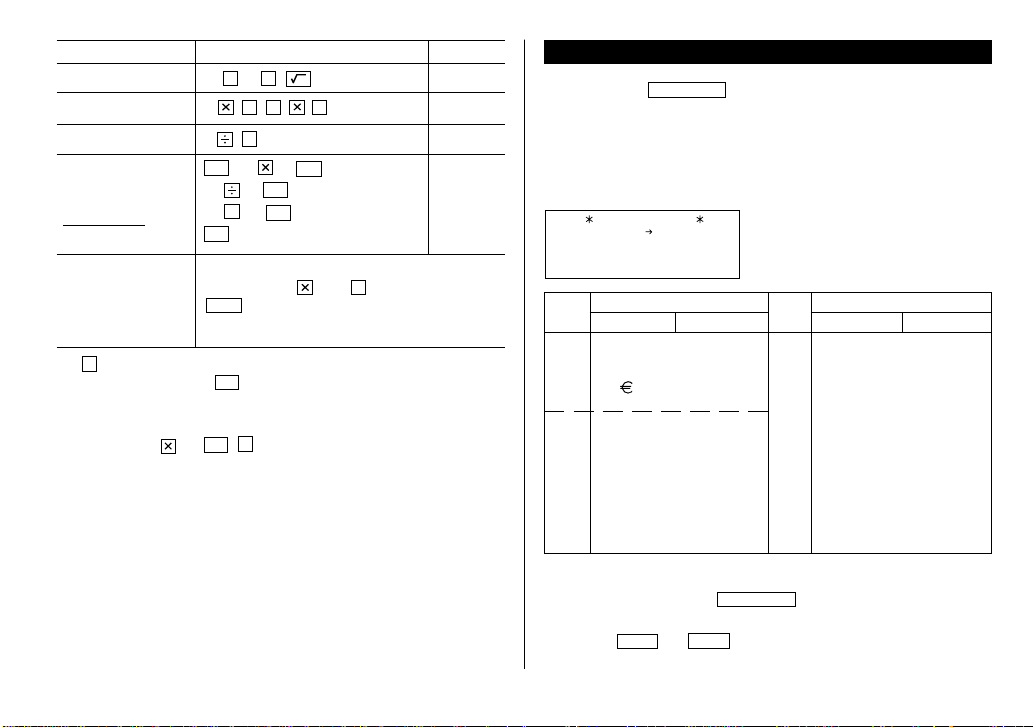
Voorbeeld Handeling Display
CDDD
25 – 9 =
(43)2 =
1/8
25 × 5 =
–) 84 ÷ 3 =
+) 68 + 17 =
(Totaal) =
25 –9
4
8
84 3
68 + 17
CM
RM
=
= =
=
25 5
M
M
=
+
M
–
+
-M- 125.
-M- 28.
-M- 85.
-M- 182.
– E –
123456789098 ×
145 =
123456789098 145
C•CE
=
17.9012344192
17.9012344192
(17.9012344192 × 1012 = 17901234419200)
1
–
(min) kan alleen worden gebruikt wanneer u eerst een negatief
*
getal invoert. Gebruik
berekening.
<Voorbeeld>
5 × (–10) = –50
5 10
+
voor verdere negatieve getallen in de
/–
=
+
/–
4,096.
0.125
Conversiefunctie
4.
Met elke druk op
CALC/CONV
schakelt u tussen de Calculator- en
Conversiefunctie.
Deze functie heeft 2 soorten conversieberekeningen: u kunt valuta en
eenheden omrekenen.
Het nummer rechts bovenin het conversiedisplay geeft aan wat voor
omrekening u heeft gekozen.
OMREKENING
HFL $
0.
Nr.
1 HFL → $ 10 gal → l
2 HFL → £ 11 I.gal → l
3
4 inch → cm 14 oz → g
5 feet → m15lb→ kg
6 yard → m16°F→ °C
7 mile → km 17 cal → J
8 acre → m
9 acre → ha 19 PS → W
Omrekening
Eenheid A Eenheid B Eenheid A Eenheid B
→ HFL 12 fl.oz → ml
←
1
Conversie-displaynummer
0.
Nr.
13 I.fl.oz → ml
2
18 hp → W
1.Veranderen van het conversiedisplay
1. Druk een of twee keer op
schakelen.
2. Druk op
NEXT
en
PREV
display verschijnt.
CALC/CONV
tot de gewenste soort omrekening op het
oom de Conversiefunctie in te
Omrekening
19
Page 22

2.Instellen van de omrekeningsfactor
<Voorbeeld>
1. Druk een of twee keer op
2. Druk op
3. Druk op
• De resultaten verdwijnen van het display en het display voor de
4. Voer de omrekeningsfactor in.
Stel de volgende koers in: 1 = HFL2.2
schakelen.
CALC/CONV
NEXT
2nd
(of
EDIT
) en kies conversie-displaynummer 3.
PREV
.
omrekeningsfactor gaat knipperen.
(Maximaal 10 cijfers.)
ENTER
2.2
om de Conversiefunctie in te
OMREKENING
HFL
2.2
3.Veranderen van valuta of eenheid
Als er geen omrekening is die u wilt gebruiken, kunt u de valuta of
eenheden voor de omrekeningen onder de nummers 1 t/m 3 veranderen.
1. Herhaal de stappen 1 t/m 3 van de bovenstaande paragraaf “Instellen
van de omrekeningsfactor”.
2. Druk op , en om de cursor te verplaatsen naar de eenheid
die u wilt veranderen en voer de nieuwe valuta of eenheid in.
• U kunt voor eenheid A en eenheid B maximaal 7 tekens invoeren.
3. Druk op om de cursor te verplaatsen naar het veld met de
omrekeningsfactor en voer de nieuwe omrekeningsfactor in.
4.Omrekenen van valuta/eenheden
Druk op om eenheid A in eenheid B om te zetten.
Druk op om eenheid B in eenheid A om te zetten.
<Voorbeeld1>
1. Druk op
u dus conversie-displaynummer 3: 1 = HFL2.2).
Reken 198 om in HFL.
PREV
NEXT
(of
) en kies de eenheid (in dit voorbeeld kiest
2. Voer het bedrag in dat u om wilt
rekenen.
198
3. Druk op om dit om te rekenen.
Het resultaat van de omrekening
verschijnt op het display.
• Als u alle omrekeningsfactoren heeft
OMREKENING
HFL
2.2
OMREKENING
HFL
2.2
ingesteld, kunt u ook kettingberekeningen maken, bijvoorbeeld van HFL
3
naar en vervolgens van naar $.
• Het resultaat van de vorige omrekening blijft op het display wanneer u
van de ene omrekening overschakelt naar een andere. Druk op
0.
om het resultaat te wissen en opnieuw te beginnen met een andere
omrekening.
<Voorbeeld 2>
1. Druk op
Reken 25°C om in °F.
(of
NEXT
PREV
) en kies de eenheid (in dit voorbeeld kiest u
dus conversie- displaynummer 16 waarvoor geen koers wordt
aangegeven).
2. Voer de om te rekenen waarde in.
25
3. Druk op om deze om te rekenen.
OMREKENING
˚F ˚C
• Het resultaat van de omrekening kan een kleine afwijking vertonen omdat
het resultaat afgerond is. Gebruik het resultaat van de omrekening
daarom alleen als geheugensteuntje.
3
198.
3
435.6
C•CE
16
77
.
20
Page 23

Geheime functie
De geheime functie stelt u in staat vertrouwelijke gegevens met een
wachtwoord te beveiligen zodat onbevoegde personen deze niet zomaar
kunnen oproepen.
1. Registreren van een wachtwoord
U kunt een wachtwoord van maximaal 7 tekens registreren.
Als u uw wachtwoord vergeet, zult u het wachtwoord en alle beveiligde
gegevens uit het geheugen moeten wissen (zie bladzijde 18). Schrijft u
daarom uw wachtwoord op en bewaar het op een veilige plek.
SECRET
1. Druk op
• Als de melding “VERLEEN TOEGANG
2nd
.
TOT GEHEIME DATA” in plaats hiervan
STEL WACHTWOORD IN
[
–
]
verschijnt, is er reeds een wachtwoord
geregistreerd. Zie bladzijde 22 voor het wissen en wijzigen van het
wachtwoord.
2. Voer het wachtwoord in. Bijvoorbeeld,
1234567
3. Druk op
ENTER
.
“WACHTWOORD [1234567] IS NU
INGESTELD” en een “S”
WACHTWOORD
[
S
1234567
IS NU INGESTELD
]
verschijnen op het display. Deze “S”
geeft aan dat de beveiliging is ingeschakeld.
4. Druk op
C•CE
om de invoerprompt te laten verschijnen.
2. Aan en uit zetten van de geheime functie
Wanneer de geheime functie is ingeschakeld verschijnt er een “S” op het
display. Wanneer de geheime functie is uitgeschakeld, zal de “S” niet
getoond worden, ook al is er een wachtwoord geregistreerd.
(1) Uit zetten van de geheime functie
SECRET
ENTER
2nd
.
.
VERLEEN TOEGANG
S
TOT GEHEIME DATA
[
–
]
1. Druk op
2. Voer het wachtoord in en druk op
(Voer in dit geval “1234567” in.)
De melding “GEHEIME DATA TOEGANKELIJK!” zal kort op het display
getoond worden. De geheime functie staat nu uit en geheime gegevens
kunnen gewoon worden opgeroepen. Op het display verschijnt de
invoerprompt zonder de “S”.
• Als u een onjuist wachtwoord invoert, zal “VERKEERD WACHTWOORD!”
kort op het display getoond worden en zal de invoerprompt op het display
verschijnen.
• Ook nadat de beveiliging is uitgeschakeld zal deze automatisch worden
ingeschakeld nadat de stroom met de hand of automatisch uitgeschakeld
is geweest.
(2) Aan zetten van de beveiliging
1. Druk op
2nd
2. Druk op1en kies “1 VERBERG
GEHEIME DATA”.
De melding “GEHEIME DATA ZIJN
SECRET
.
1 VERBERG GEHEIME
2 DATA
2 WACHTWOORD WISSEN
VERBORGEN!” wordt kort op het
display getoond. De beveiliging is nu ingeschakeld en het is niet
mogelijk beveiligde gegevens op te roepen. Op het display verschijnt de
invoerprompt met de “S”.
3. Gegevens beveiligen
U kunt slechts een wachtwoord registreren, maar daarmee kunt u vele
gegevens beveiligen.
Een “ ” naast de gegevens op het display geeft aan dat deze beveiligd
zijn. Geheime gegevens kunnen alleen worden opgeroepen nadat de
geheime functie eerst is opgeheven.
(1) Gegevens beveiligd opslaan
1. Druk op
2nd
bij het invoeren van de gegevens.
MARK
Het “ ” teken verschijnt.
21
Page 24

2. Druk op
om de nu geheime gegevens op te slaan in het geheugen.
ENTER
(2) Beveiligen van reeds opgeslagen gegevens
<Voorbeeld>
1. Roep het gegeven op.
2. Druk op
3. Druk op
De “ ” aanduiding verschijnt.
4. Druk op
Beveilig de gegevens voor uw “Kerstcadeautjes”.
Kerstcadeautjes
S
Trui voor Truus
Ring voor moeder
EDIT
2nd
2nd
ENTER
om de editfunctie in te schakelen.
MARK
.
.
EDIT
Kerstcadeautjes
S
Trui voor Truus
Ring voor moeder
De gegevens zijn nu geheime.
(3) Opheffen van de geheime functie voor gegevens
1. Schakel de geheime functie uit. (Zie bladzijde 21.)
2. Roep de gewenste geheime gegevens op.
3. Druk op
4. Druk op
2nd
2nd
om de editfunctie in te schakelen.
EDIT
MARK
.
Het “ ” teken verdwijnt.
5. Druk op
ENTER
.
De eerder beveiligde gegevens zijn nu niet meer geheim.
(4) Oproepen (en bewerken) van geheime gegevens
Roep (of bewerk) geheime gegevens in de diverse functies. Om geheime
gegevens op te roepen (en te bewerken), moet de geheime functie eerst
worden uitgeschakeld.
(5) Alleen geheime gegevens oproepen
1. Schakel de geheime functie uit. (Zie bladzijde 21.)
2. Druk op de gewenste functietoets om het functiescherm te openen
waarin u de gegevens wilt oproepen.
3. Druk op
2nd
om het " " teken te laten verschijnen.
MARK
4. Druk op
2nd
NEXT
(of
2nd
PREV
).
Alleen de geheime gegevens worden op volgorde opgeroepen.
• Als er geen geheime gegevens gevonden kunnen worden, zal de melding
“NIET GEVONDEN!” kort op het display getoond worden en zal het
display vervolgens terugkeren naar de invoerprompt.
(6) Wissen en wijzigen van het wachtwoord
1. Schakel de geheime functie uit. (Zie bladzijde 21.)
2. Druk op
2nd
3. Druk op 2 en kies “2
WACHTWOORD WISSEN”.
4. Voer het oude wachtwoord dat u wilt
wissen in en druk op
SECRET
.
ENTER
. De
1 VERBERG GEHEIME
2 DATA
2 WACHTWOORD WISSEN
melding “WACHTWOORD IS GEWIST!” wordt kort op het display
getoond en het display keert terug naar de invoerprompt.
5. Als u een nieuw wachtwoord wilt registreren, dient u de procedure
beschreven onder “1. Registreren van een wachtwoord” op bladzijde 21
te volgen.
Als u uw wachtwoord vergeet
Als u uw wachtwoord vergeet, rest er niets dan het oude wachtwoord te
wissen samen met alle geheime gegevens.
Denk eerst goed na of u de geheime gegevens inderdaad wilt wissen en
raadpleeg vervolgens bladzijde 18 “(3) Wissen van het wachtwoord en
geheime gegevens”.
22
Page 25

Batterijen vervangen
Algemene aanwijzingen
De Agenda maakt gebruik van de het volgende type batterij:
Gebruik Type Afmetingen/Model Aantal
Algemeen gebruik Alkali batterijen LR03 (L30) 2
1.Voorzorgsmaatregelen
U dient een aantal zeer belangrijke punten in gedachten te houden bij het
installeren van nieuwe batterijen:
• Vervang de twee bedrijfsbatterijen altijd tegelijkertijd door verse
batterijen van hetzelfde type.
• Houd batterijen buiten bereik van kinderen.
• Haal de batterijen uit het toestel wanneer ze leeg raken of wanneer u het
toestel langere tijd niet zult gebruiken. Als u bijna lege batterijen in het
toestel laat zitten kunnen deze gaan lekken wat kan leiden tot corrosie en
schade aan het toestel.
• Gooi batterijen nooit in het vuur, aangezien ze kunnen ontploffen.
2.Vervangen van de bedrijfsbatterijen
De Agenda detecteert twee niveaus voor bijna lege batterijen; eerst wordt
een waarschuwing gegeven en vervolgens gaat het toestel uit. Wanneer het
waarschuwingsniveau wordt bereikt, zal het
verschijnen. Wanneer vervolgens het laagste niveau wordt bereikt, zal het
toestel automatisch zonder verdere aanduiding uit gaan.
BATT
Als het
beide bedrijfsbatterijen onmiddellijk te vervangen.
symbool niet verdwijnt, of wanneer er niets te zien is, dient u
NOTE: FOR NETHERLANDS ONLY
BATT
symbool op het display
1. Druk op
2. Zet de batterijvervangingsschakelaar aan de onderkant van de Agenda op
REPLACE BATTERIES.
3. Schuif de klep voor de bedrijfsbatterijen van de Agenda af.
4. Verwijder de oude batterijen door aan het lintje te trekken.
5. Steek de twee batterijen in het toestel, bovenop het lintje, en let er op dat
u de plus (+) en min (–) polen in de juiste richting laat wijzen, zoals
hieronder aangegeven.
6. Doe de klep weer terug.
7. Zet de batterijvervangingsschakelaar weer op NORMAL OPERATION.
om de Agenda uit te zetten.
OFF
23
Page 26

8. Druk het RESET knopje in met een balpen of iets dergelijks. Als er niets
op het display verschijnt, dient u bovenstaande procedure voor het
vervangen van de batterijen stap voor stap te herhalen.
9. Zet de klok op de juiste tijd.
★ Hier volgen de instellingen en inhoud die kunnen veranderen na het
vervangen van de batterijen.
• Alarm aan/uit
• Toetstoon aan/uit
• Zomertijd
• LCD contrast
• CAPS aan/uit
• Inhoud geheugen calculator
• Inhoud van het eerste scherm wanneer u op
SMBL
drukt
Technische gegevens
Model: ZQ-520/ZQ-540
Display: 120 × 40 dot-matrix vloeibaar kristalscherm
Toepassingen: Kalender, Afspraken, Projecten, Verjaardagen,
Telefoonnummers, Memo, Uitgaven,
Uitgaven-overzicht, Klok, Calculator, Omrekeningen
Geheugencapaciteit:
ZQ-520: 1 MB Flash geheugen
Ongeveer 896 KB beschikbaar voor gebruiker
ZQ-540: 2 MB Flash geheugen
Ongeveer 1920 KB beschikbaar voor gebruiker
Capaciteit toepassingen:
ZQ-520: 10000 gegevens
(2500 Afspraken, 2500 TEL, 2500 Memo, 1500
Projecten, 1000 Uitgaven) in totaal
ZQ-540: 20000 gegevens
(5000 Afspraken, 5000 TEL, 5000 Memo, 3000
Projecten, 2000 Uitgaven) in totaal
Deze opgave voor de capaciteit gaat uit van de volgende gemiddelde
grootte van de opgeslagen gegevens
Afspraak: 22 tekens/gegeven
Tel: 8 tekens in elk naam-veld
10 tekens in elk nummer-veld
Memo: 12 tekens in elk titel-veld
18 tekens in elk beschrijvingsveld
Projecten: 30 tekens in elk beschrijvingsveld
Uitgave: 6 tekens in elk bedrag-veld
11 tekens in elk beschrijvingsveld
24
Page 27

* Maximum opslag in elke toepassing: 5000 gegevens.
Maximale datagrootte per gegeven: Ongeveer 2000 bytes
Aantal cijfers calculator: 12
Klokfunctie:
Nauwkeurigheid: ±30 seconden/maand (bij 25°C)
Display: Jaar, maand, dag, weekdag, uren, minuten, AM/PM,
stadsnaam, tijdzone
Kloksysteem: 12-uurs/24-uursaanduiding (omschakelbaar)
Wereldklokfunctie, zomertijd displayfunctie,
afspraakalarmfunctie
Randapparatuur en gegevensuitwisseling:
Kabelaansluiting: 3-pens stekker
Stroomverbruik: 0,5W
Bedrijfstemperatuur: 0°C – 40°C
Stroomvoorziening: Batterij: 3V ... (gelijkstroom)
(Alkali batterijen LR03 × 2)
Gebruiksduur batterijen:
De gebruiksduur van de batterijen hangt mede af van de
gebruiksomstandigheden.
• Ongeveer 1200 uur
Wanneer er doorlopend gegevens worden getoond zonder de
achtergrondverlichting (bij 25°C).
• Ongeveer 300 uur
Wanneer er doorlopend gegevens worden getoond, met 2 minuten
per uur gebruik van achtergrondverlichting (bij 25°C).
• Ongeveer 270 uur
Wanneer er 5 minuten naar gegevens wordt gezocht die vervolgens
55 minuten worden getoond, met 2 minuten per uur gebruik van
achtergrondverlichting (bij 25°C).
Gewicht: Ongeveer 175 g (inclusief batterijen)
Afmetingen:
Open: 139 mm (b) × 145,5 mm (d) × 11,8 mm (h)
Dicht: 139 mm (b) × 80 mm (d) × 21 mm (h)
Toebehoren: Alkali batterijen LR03 × 2,
Gebruiksaanwijzing,
Software CD-ROM,
PC Link kabel
25
Page 28

Gebruiken van de meegeleverde Software CD-ROM
De CD-ROM die u in de verpakking aantreft bevat de volgende software.
Met deze programma’s kunt u uw Agenda aansluiten op uw PC en zo de
bruikbaarheid van uw Agenda enorm uitbreiden.
PC Software
Deze software stelt u in staat gegevens op uw PC te synchroniseren met de
gegevens in uw Agenda.
Downloader voor de SHARP Elektronische Agenda
Deze software stelt u in staat een verscheidenheid aan bruikbare gegevens
te downloaden naar uw Agenda.
Deze nuttige software is eenvoudig te installeren. Doe de CD-ROM in
het CD-ROM station van uw PC en volg de aanwijzingen op het scherm
om de installatie te doorlopen. Als er geen aanwijzingen verschijnen,
dient u het Deze computer (My Computer) pictogram op uw computer
te dubbelklikken, uw CD-ROM station aan te klikken en aldus de
software te installeren.
Voor u deze software gaat installeren, dient u eerst de vereisten van de
software te lezen.
1.PC Software vereisten
• Windows® 2000 Professional, Windows® 98 of Windows® 95
• 133 MHz of snellere Pentium-compatibele CPU (Windows® 2000
Professional),
75 MHz of snellere Pentium-compatibele CPU (Windows® 98 of 95)
• 64 MB RAM (Windows® 2000 Professional),
24 MB RAM (Windows® 98 of 95)
• 16 MB vrije ruimte op de hard-disk
• VGA monitor of beter
• CD-ROM station met dubbele snelheid of sneller
• Een vrije seriele poort met een D-sub 9-pens aansluiting
26
• Microsoft® muis of compatibele aanwijzer
• U heeft een Internet Service Provider nodig om met uw PC toegang te
krijgen tot het Internet en het WWW.
2.Installeren van de PC Software
Om de PC software te installeren, dient u de controleren of uw PC onder de
geschikte Windows versie draait en of u de CD-ROM uit de verpakking van
de SHARP Agenda gebruikt.
1. Doe de CD-ROM in uw CD-ROM station en het installatieprogramma zal
automatisch opstarten.
2. Klik op de [Install] (Installeren) knop.
3. Volg de aanwijzingen voor de installatie die vervolgens op het scherm verschijnen.
3.
Klaar maken van uw Agenda voor gebruik met de PC Software
1. Zet eerst uw PC en uw Agenda uit voor u de meegeleverde kabel aan
gaat sluiten.
2. Sluit de standaard 9-pens stekker van de meegeleverde kabel aan op een
van de COM poorten van uw PC.
• Als u een COM poort met een 25-pens aansluiting wilt gebruiken, dient u
daartoe een adapter aan te schaffen.
3. Sluit de meegeleverde kabel aan op de uitbreidingsaansluiting
(COMPUTER LINK) van uw Agenda.
Uw PC
Sluit aan op de
uitbreidingsaansluiting
(COMPUTER LINK) van uw Agenda.
PC verbindingskabel
(meegeleverd)
Page 29

4. Zet uw PC en uw Agenda aan.
5. Druk op uw Agenda op
• Uw Agenda is nu gereed om gegevens
uit te wisselen.
• Druk wanneer u dat wilt op
PC SYNC
ON
.
PC SYNC/LINK
GEREED!
Druk op [ON] om te
stoppen.
om
de PC-Linkfunctie te annuleren.
• Alarminstellingen zullen op dit moment worden genegeerd. Terwijl er
gegevens worden uitgewisseld zal er geen alarm klinken.
• In de PC-Linkfunctie zal de Agenda ook niet automatisch afslaan.
• Druk op
als er tijdens het uitwisselen van gegevens een
ON
foutmelding verschijnt.
27
Page 30

MEMO
28
Page 31

This equipment complies with the requirements of Directive 89/336/
EEC as amended by 93/68/EEC.
Dieses Gerät entspricht den Anforderungen der EG-Richtlinie 89/
336/EWG mit Änderung 93/68/EWG.
Ce matériel répond aux exigences contenues dans la directive 89/
336/CEE modifiée par la directive 93/68/CEE.
Dit apparaat voldoet aan de eisen van de richtlijn 89/336/EEG,
gewijzigd door 93/68/EEG.
Dette udstyr overholder kravene i direktiv nr. 89/336/EEC med tillæg
nr. 93/68/EEC.
Quest’apparecchio è conforme ai requisiti della direttiva 89/336/EEC
come emendata dalla direttiva 93/68/EEC.
Η εγκατάσταση αυτή ανταποκρίνεται στισ απαιτήσεισ των
οδηγιών τησ Ευρωπαïκήσ Ενωσησ 89/336/ΕΟΚ, πωσ ο
κανονισµσ αυτσ συµπληρώθηκε απ την οδηγία 93/68/ΕΟΚ.
Este equipamento obedece às exigências da directiva 89/336/CEE
na sua versão corrigida pela directiva 93/68/CEE.
Este aparato satisface las exigencias de la Directiva 89/336/CEE
modificada por medio de la 93/68/CEE.
Denna utrustning uppfyller kraven enligt riktlinjen 89/336/EEC så
som kompletteras av 93/68/EEC.
Dette produktet oppfyller betingelsene i direktivet 89/336/EEC i
endringen 93/68/EEC.
Tämä laite täyttää direktiivin 89/336/EEC vaatimukset, jota on
muutettu direktiivillä 93/68/EEC.
Page 32
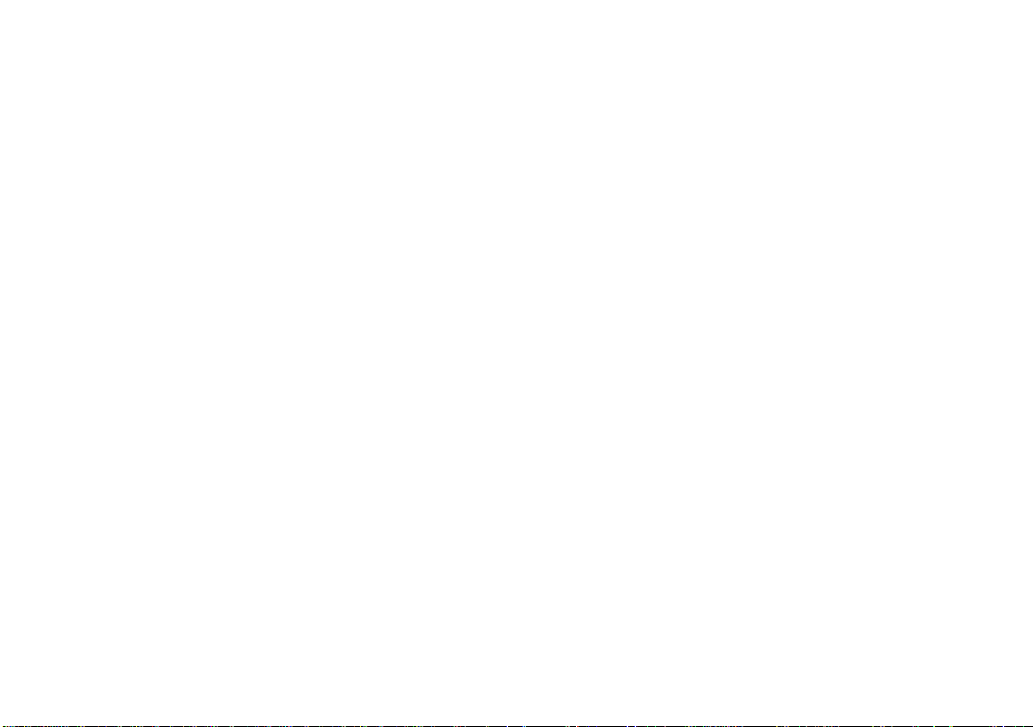
SHARP CORPORATION
PRINTED IN CHINA/GEDRUKT IN CHINA
00ETO (TINSH0368EHZZ)
